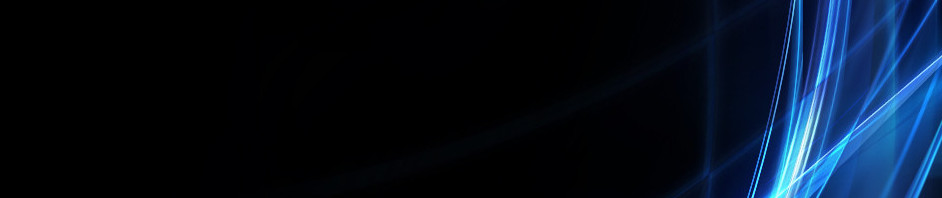Cara Membuat Soal Menggunakan WordWall
1. Buka google/browser lalu cari "wordwall" pada kolom pencarian.
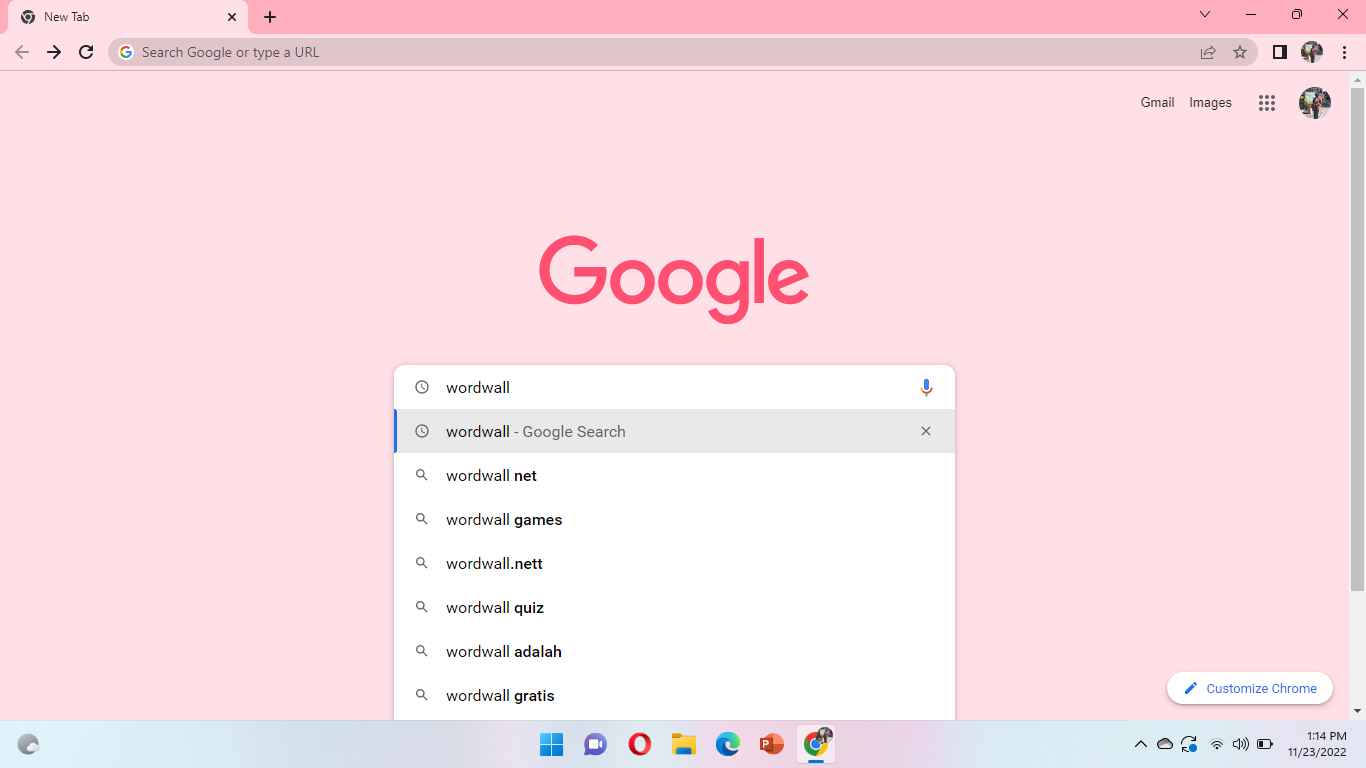
2. Kemudian Log In melalui akun google jika belum memiliki akun atau masukkan nama pengguna dan kata sandi jika sudah memiliki akun. Klik masuk.

3. Setelah berhasil masuk, pililah templat yang akan digunakan. Misalanya, templet kuis.
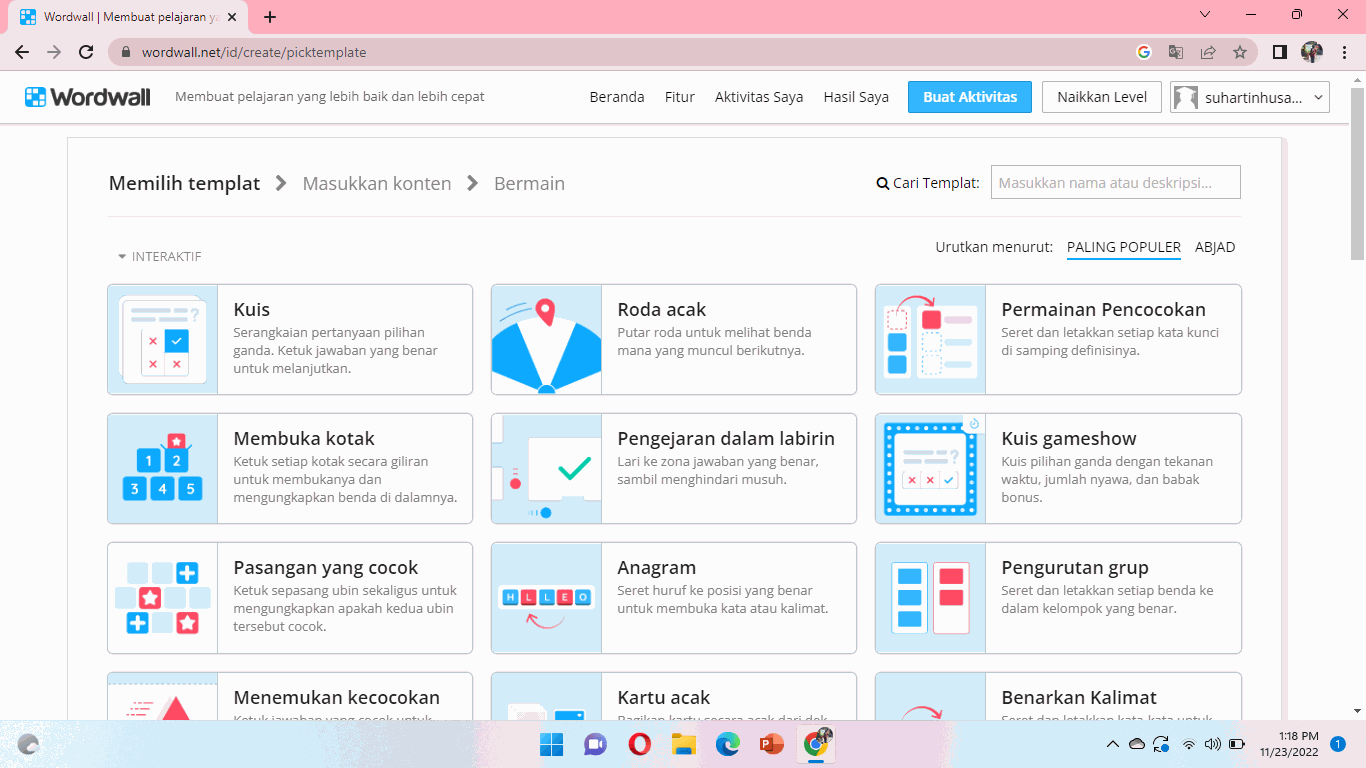
4. Setelah memilih templat, edit bagian konten dengan memberikan judul Deskripsi dan soal sesuai keinginan.
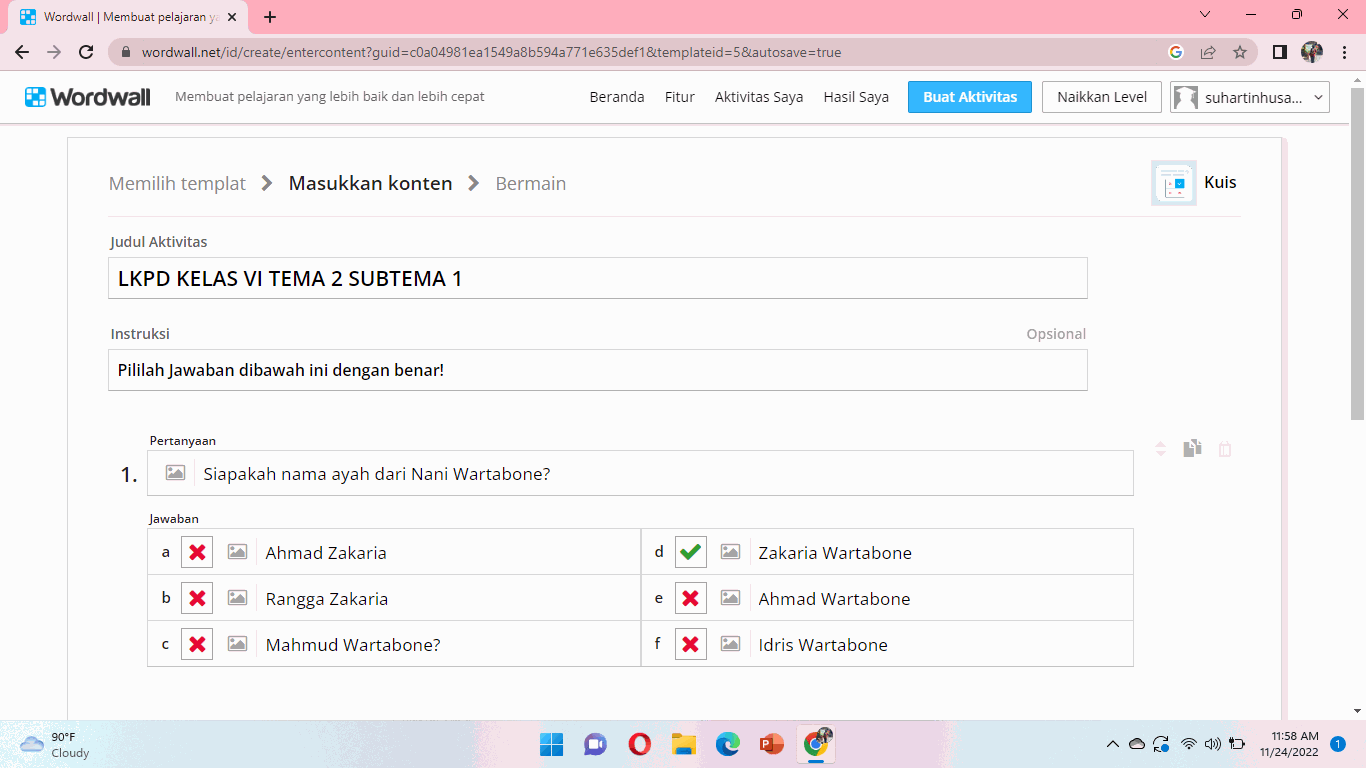
5. Pada saat mengedit soal, anda bisa menggunakan rumus, menambahkan gambar dengan cara klik bagian gambar dan anda juga dapat menghapusnya dengan cara klik bagian tempat sampah yang ada dipojok kanan jika ada yang kekeliruan dalam mengedit soal.
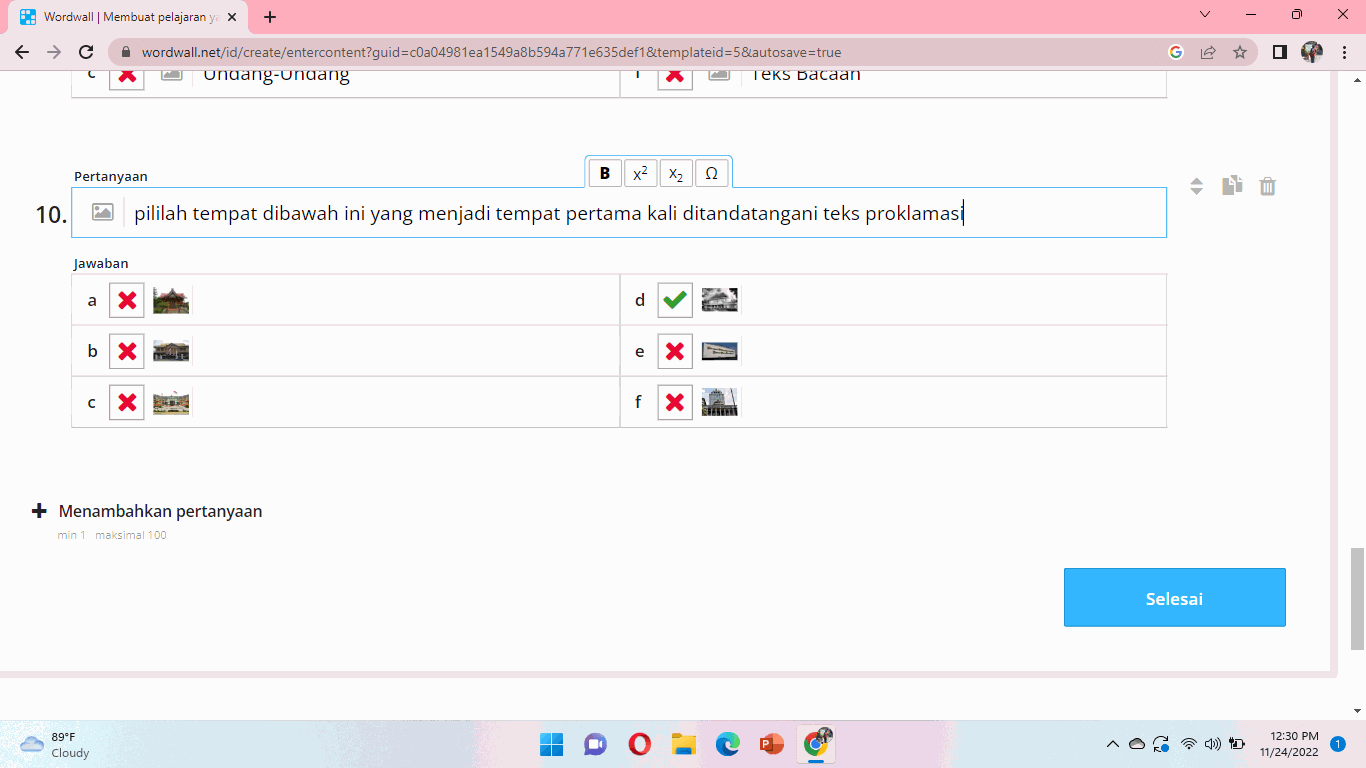
6. Jangan lupa untuk mencontreng bagian yang benar (jawaban bisa lebih dari 1). Jika dirasa telah sesuai maka klik selesai untuk masuk ketahap selanjutnya.
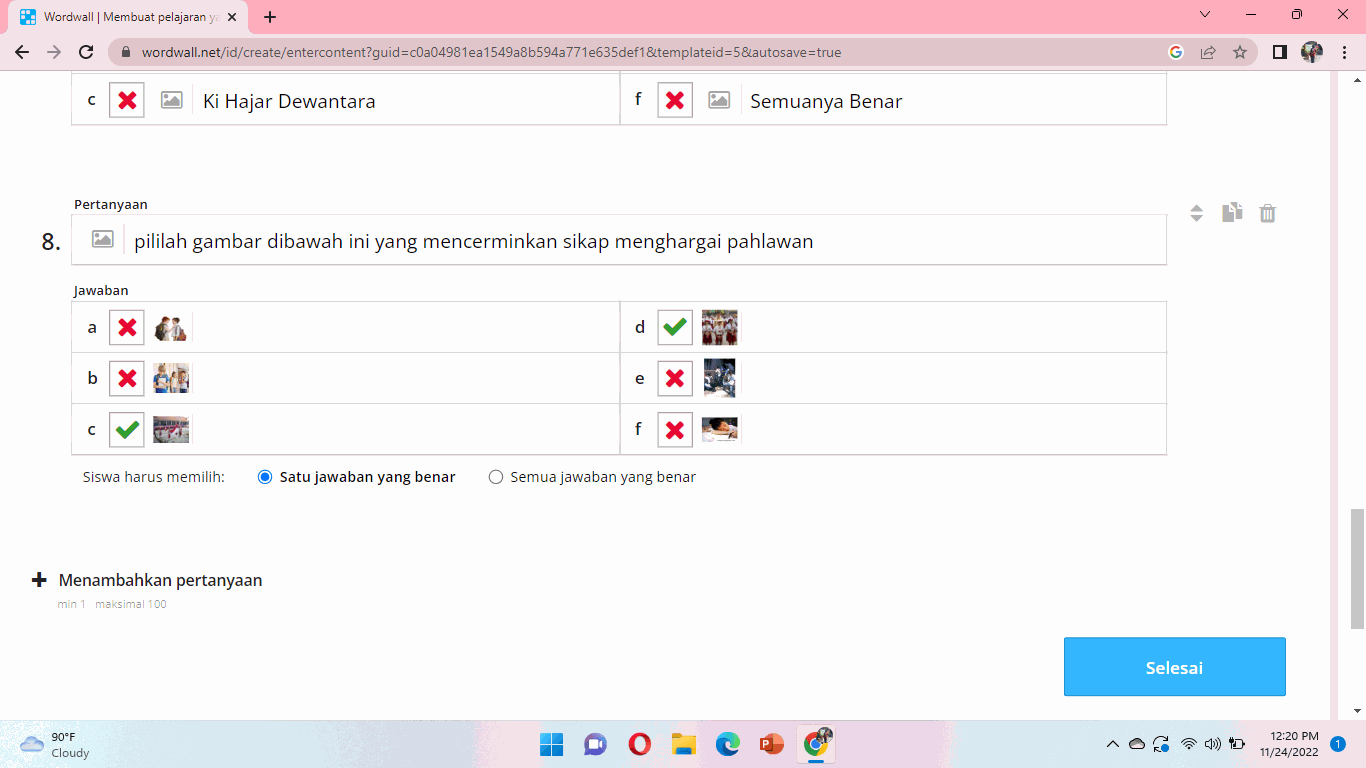
7. Setelah klik selesai anda bisa melihat hasilnya. Pada bagian tersebut anda bisa menggati model templatnya dan mengatur waktu, jumlah nyawa untuk permainan,opsi pilihan pertanyaan acak, dan opsi untuk menambilkan jawaban diakhir.
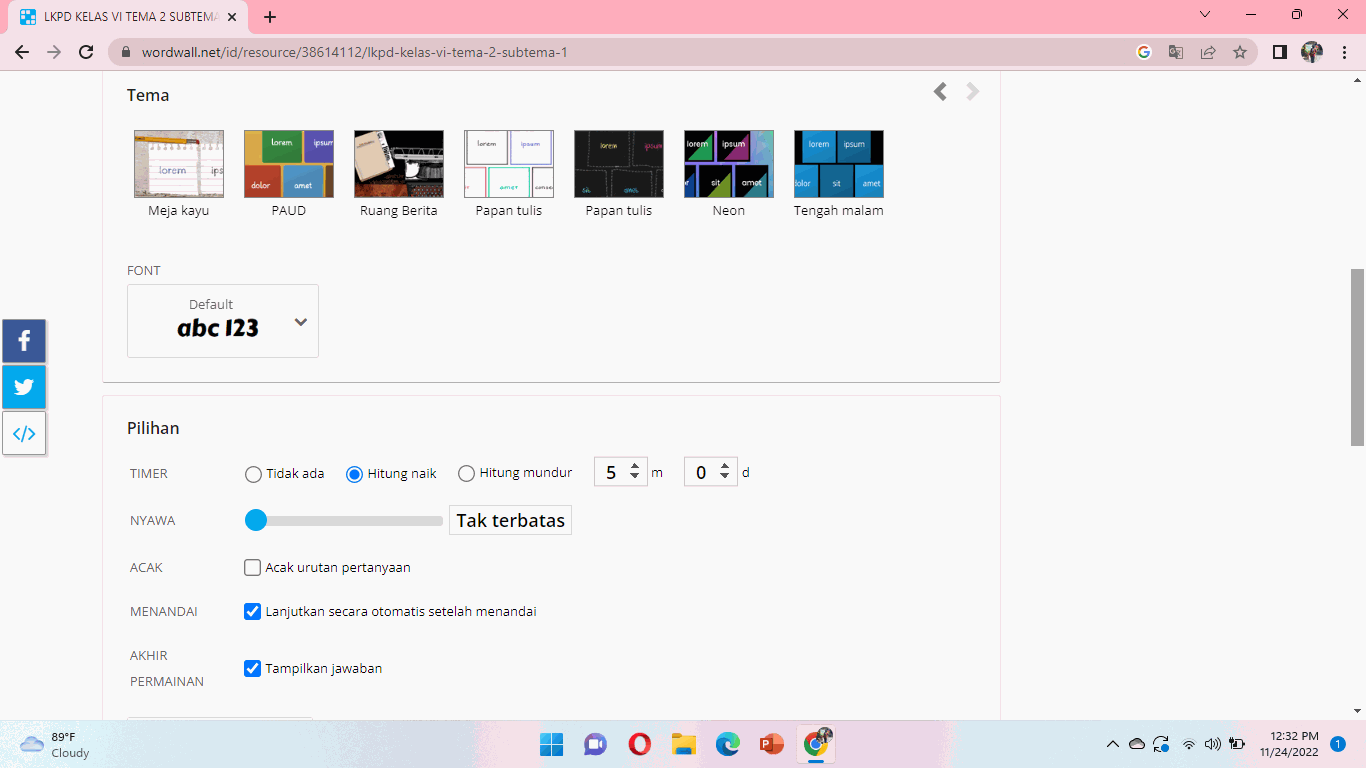
8. Klik bagian bagikan untuk membagikan soal yang telah anda buat. Kemudian pililah materi dan kelas mengenai soal yang anda buat lalu publikasikan.
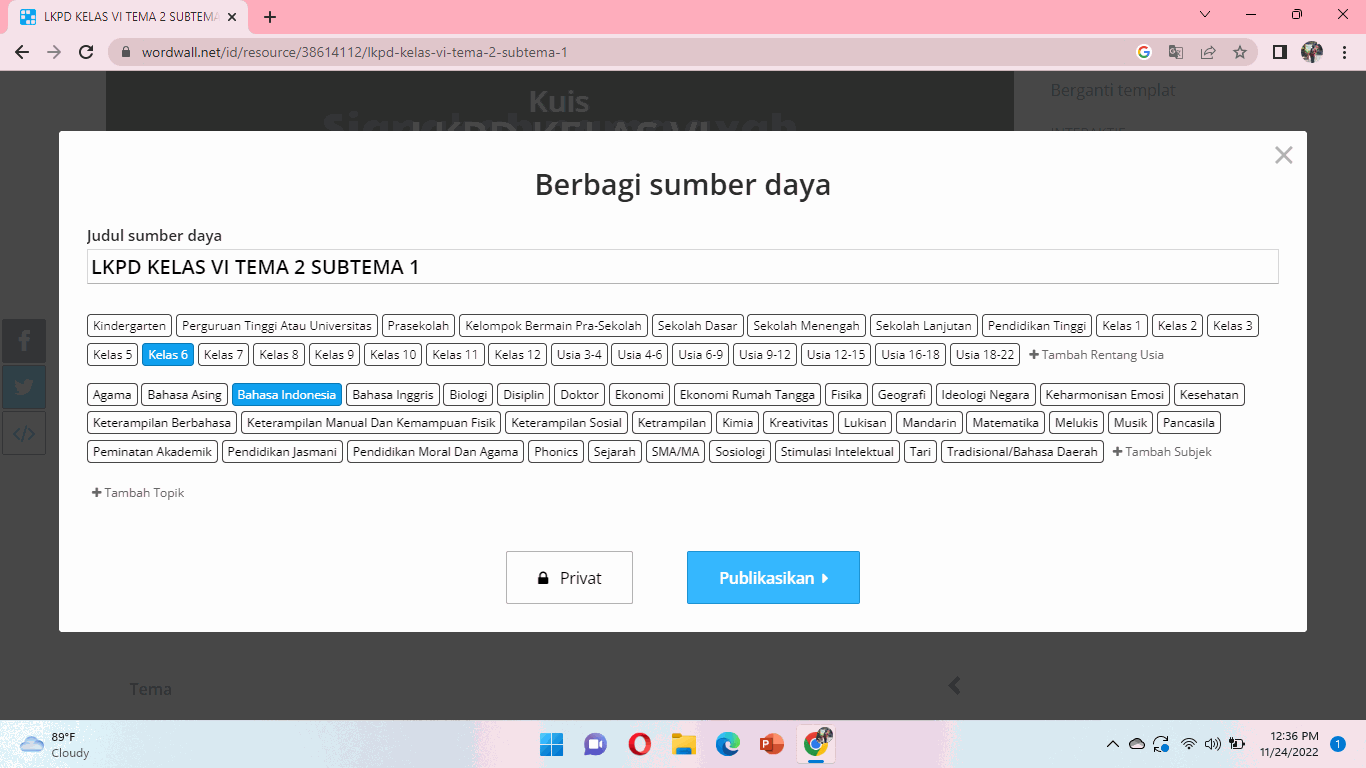
9. Setelak klik bagian publikasi. Salin atau sematkanlah link pada peserta.
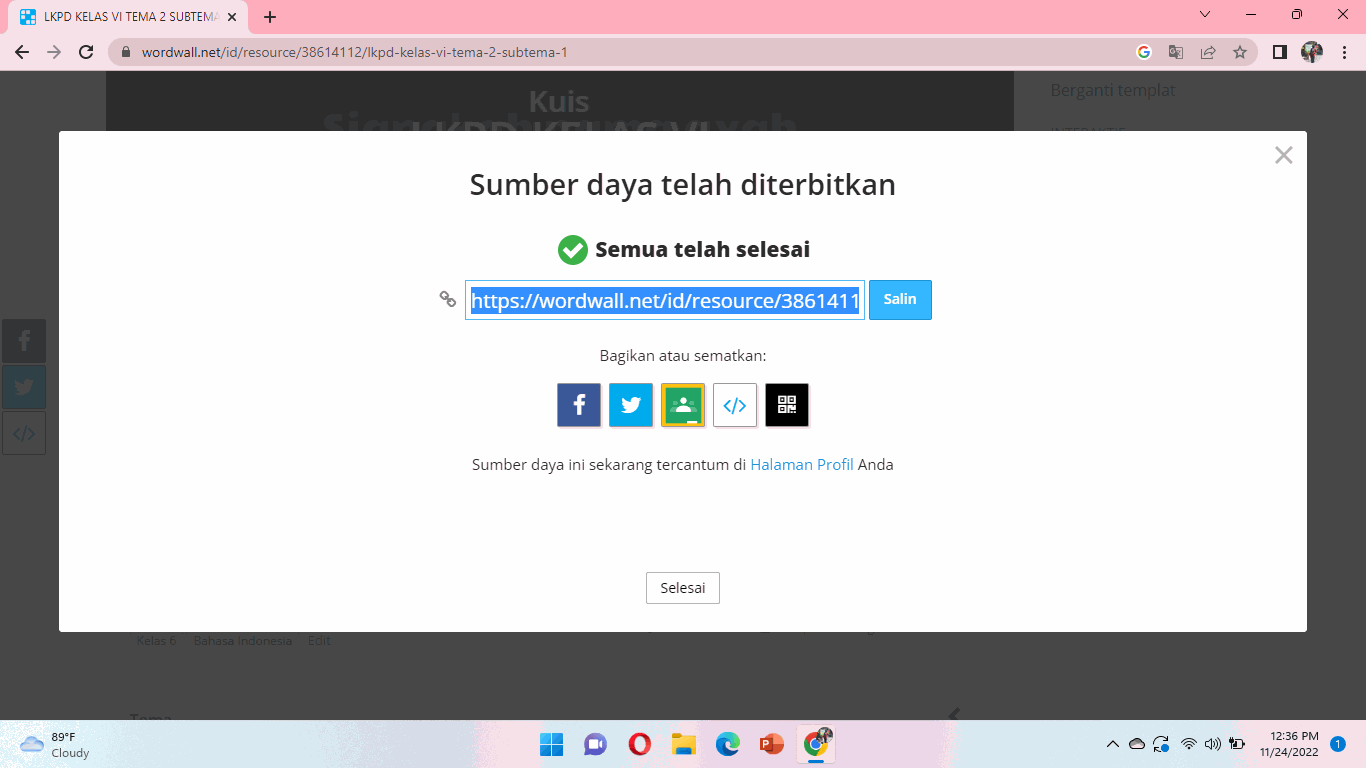
10. Berikut adalah tampilan saat dimainkan dan anda juga bisa melihat papan peringkat dari peserta yang menjawab.
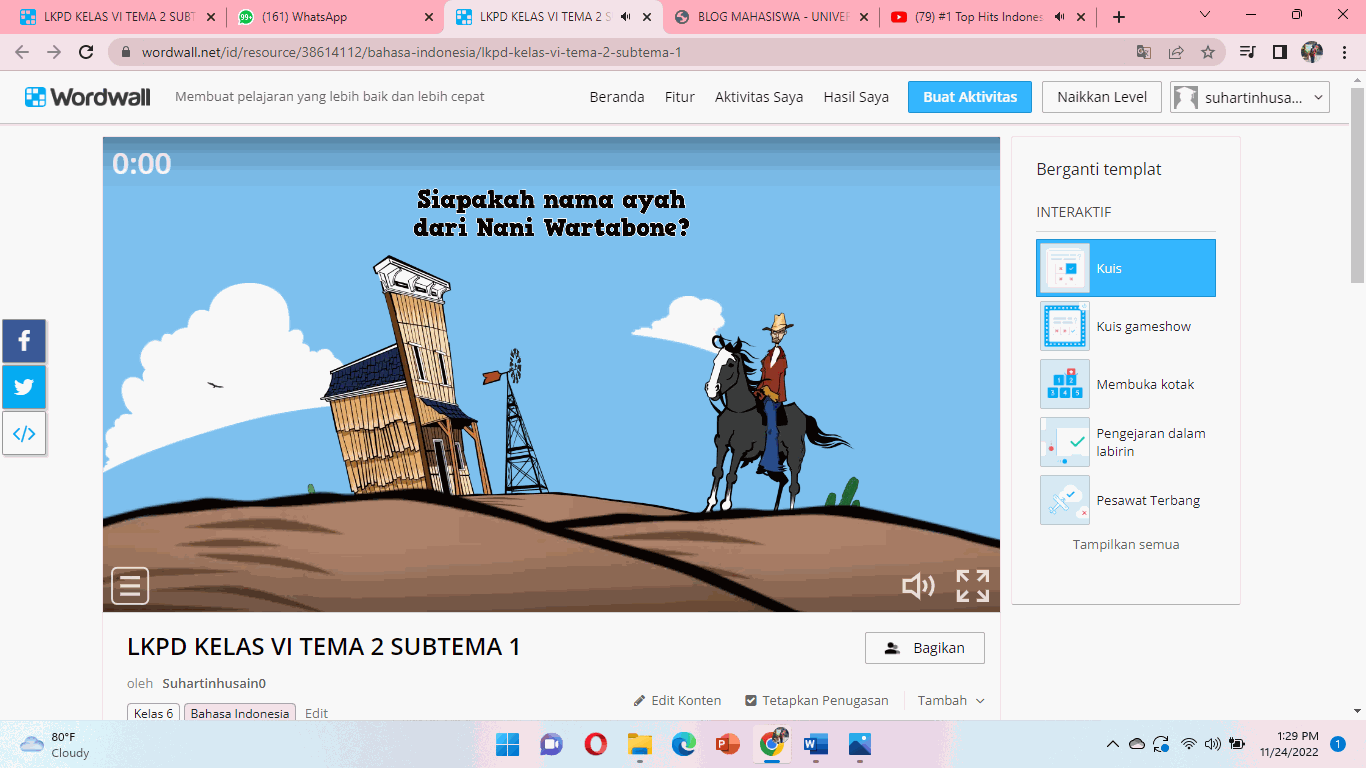
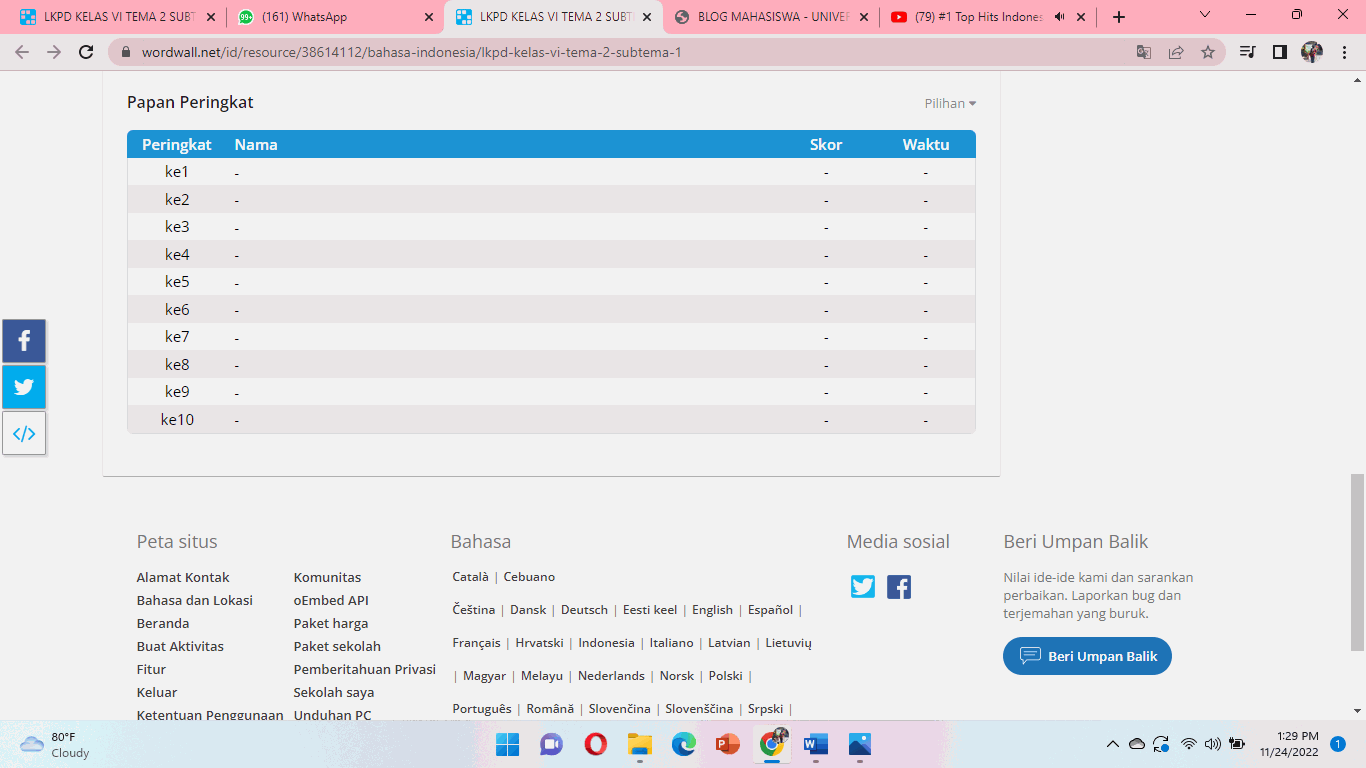
Berikut adalah link hasil pembuatan soal pada Wordwall
Tutorial Cara Membuat Quiz Pada Kahoot
1. Buka google/browser lalu search created.kahoot dan pilih sign up
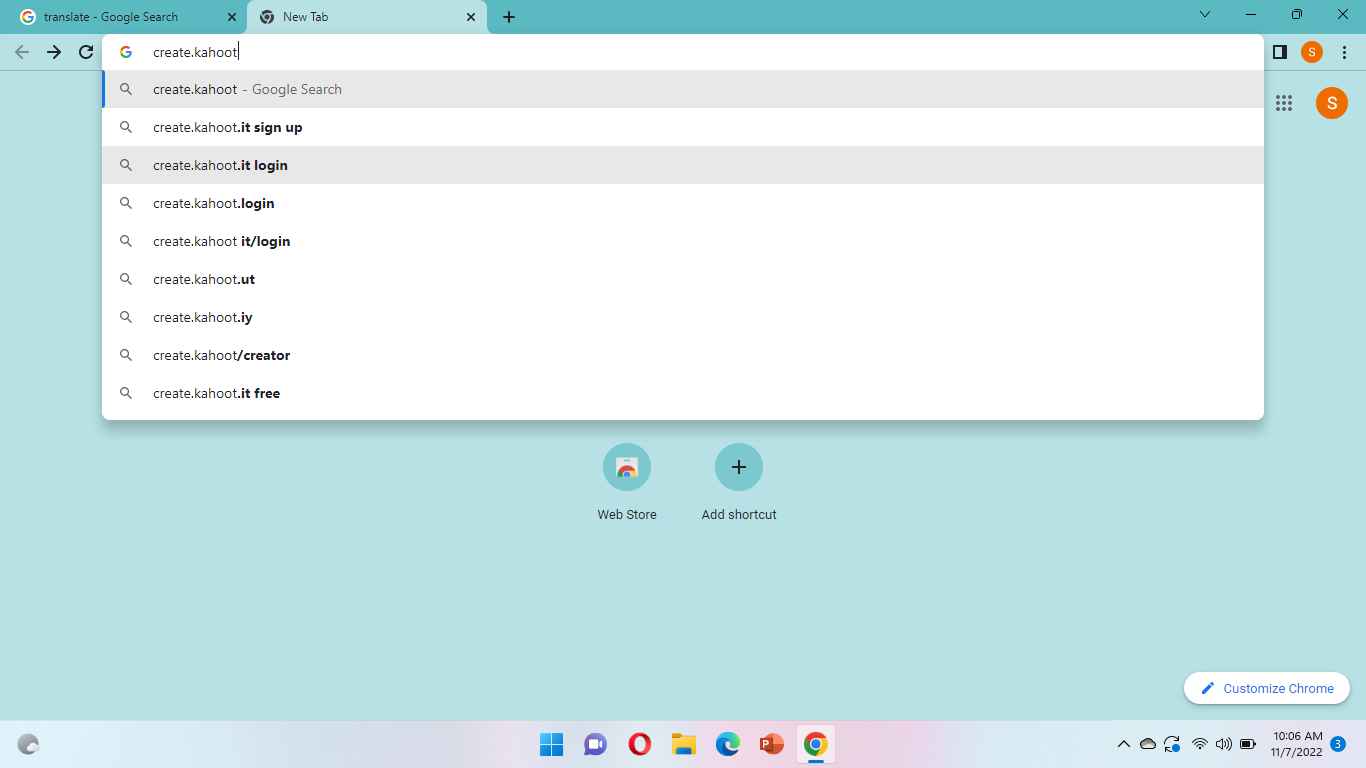 2. Kemudian Masuk ke Log in, isilah email dan password jika sudah memiliki akun. Jika belum scroll kebawah lalu klik sign up.
2. Kemudian Masuk ke Log in, isilah email dan password jika sudah memiliki akun. Jika belum scroll kebawah lalu klik sign up.
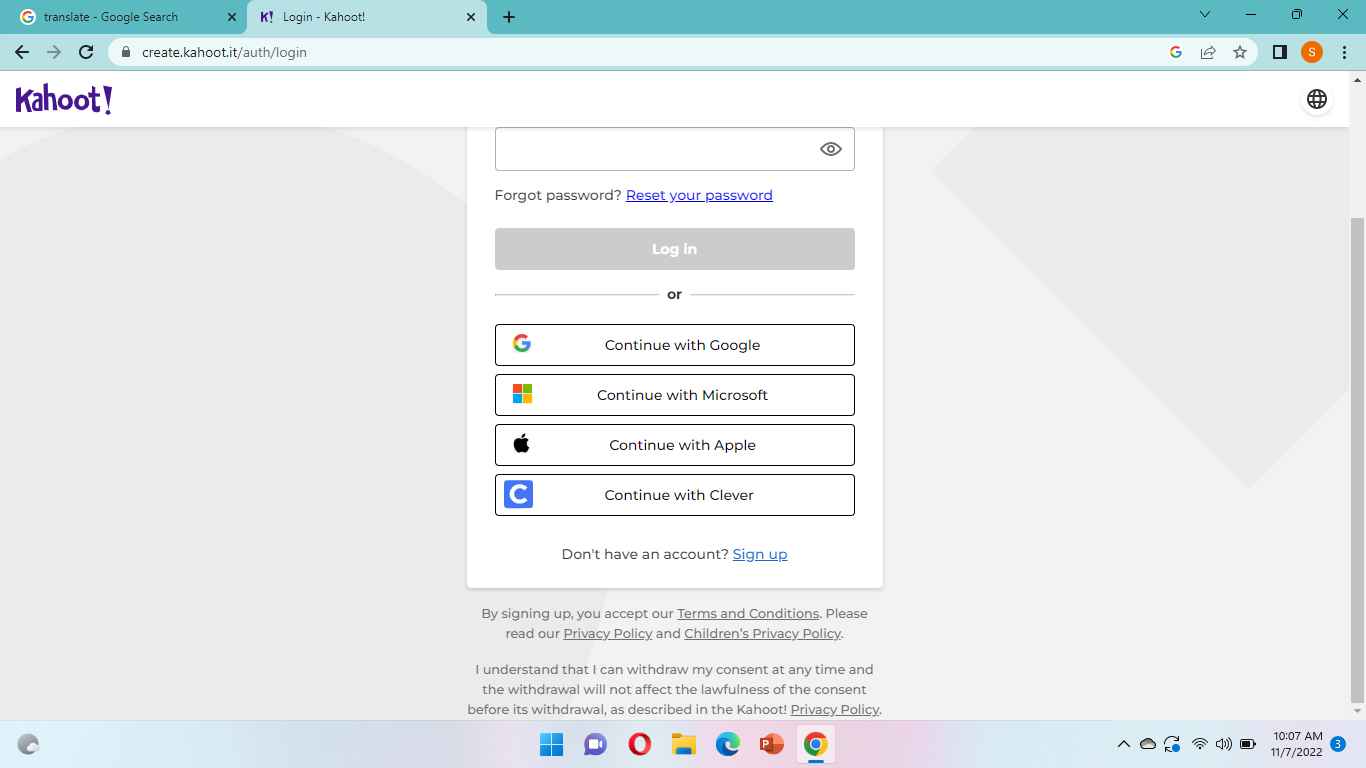
3. Kemudian muncul tampilan option account type. Pililah sesuai keperluan anda, jika anda guru/dosen bisa pilih bagian teacher, jika bukan maka sesuaikan dengan kebutuhan dan profesi anda
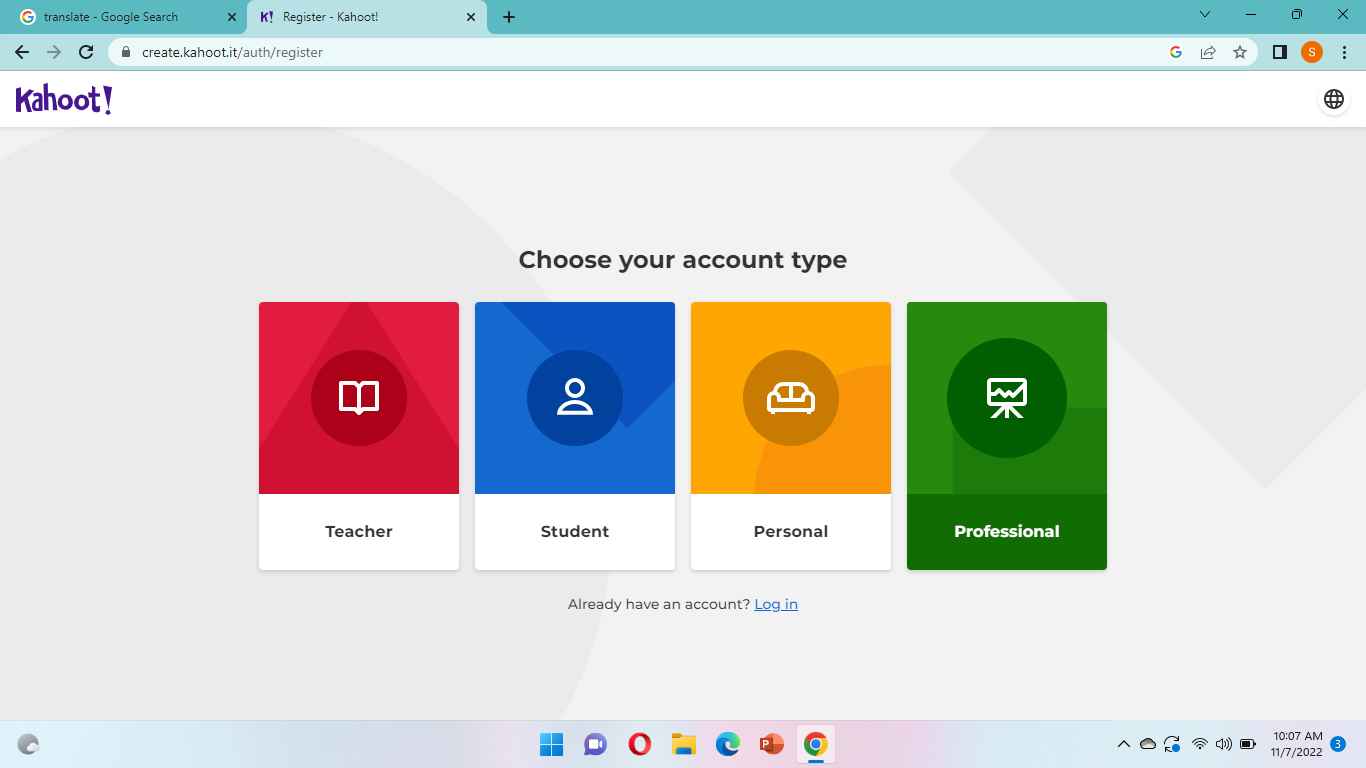
4. Setelah memilih account type, anda kemudian diminta mengisi tanggal,bulan, dan tahun lahir anda, lalu klik continue.
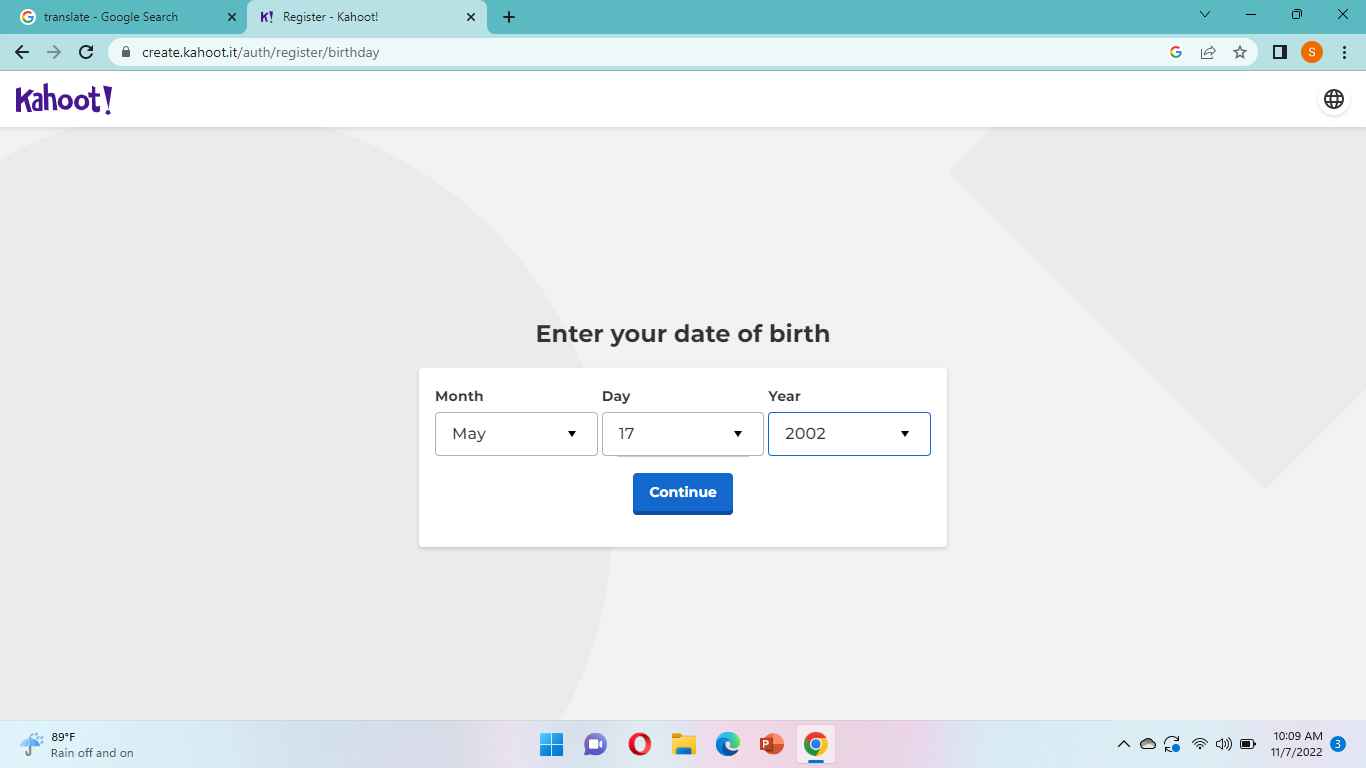
5. Selanjutnya, buatlah nama pengguna anda.
Catatan : nama pengguna menggunakan garis bawah (_) atau cantumkan angka pada nama pengguna anda, contoh (Suhartin_Husain).
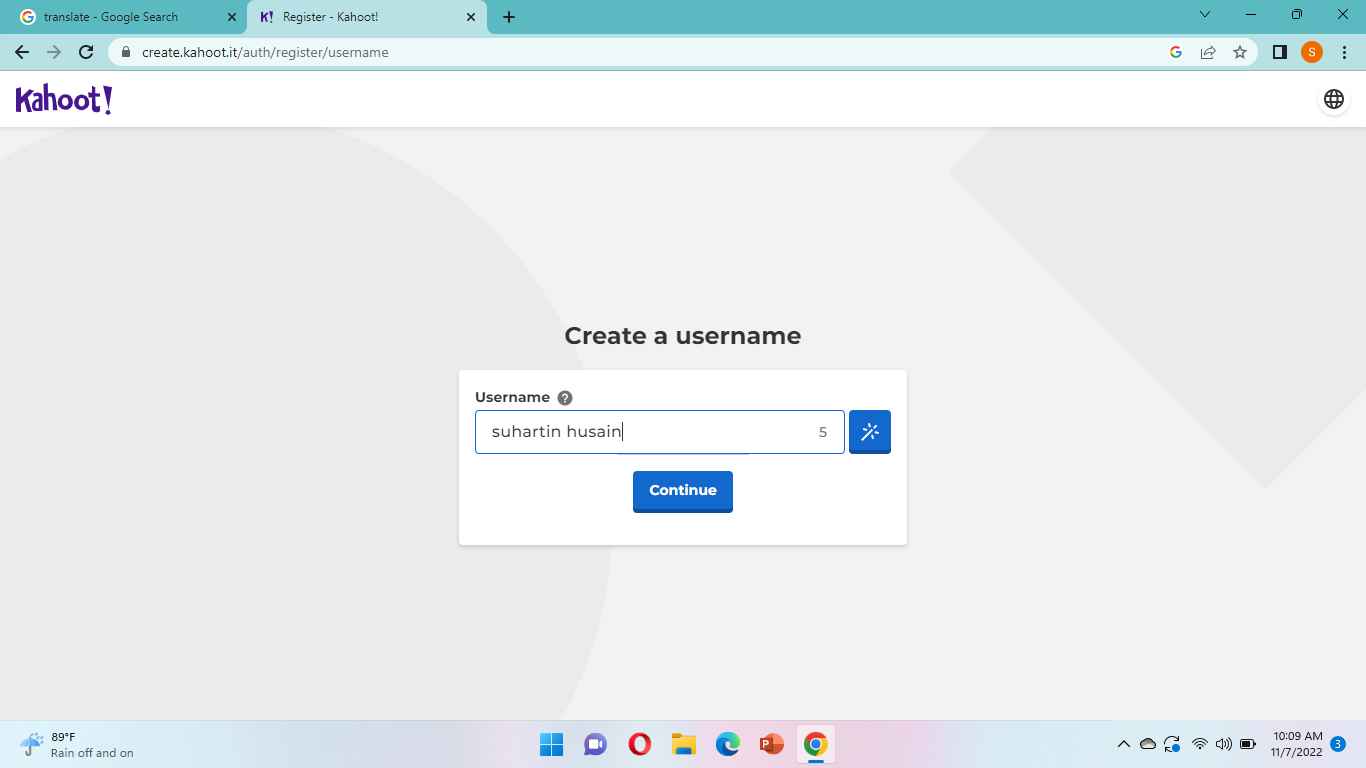
6. Akan muncul kembali tampilan sign up, tautkanlah dengan akun google anda agar lebih mudah untuk mengakses.

7. Berikut adalah tampilan jika anda sudah berhasil sign up. Scroll kebawah untuk mendapatkan option basic free. Lalu klik continue for free.
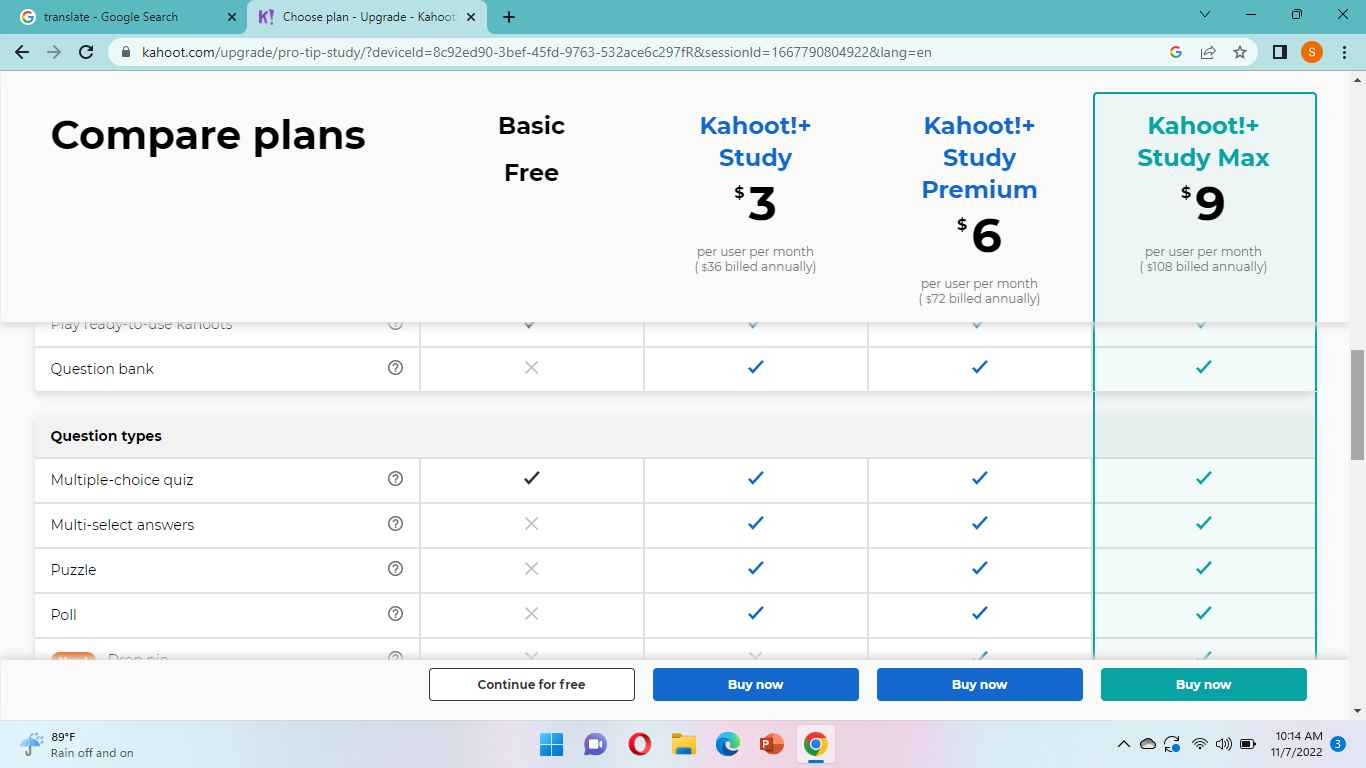
8. Selanjutnya, dihalaman utama kahoot anda akan melihat beberapa pilihan yang ditawarkan. Jika anda ingin memulai membuat quiz maka pililah bagian Create a kahoot.
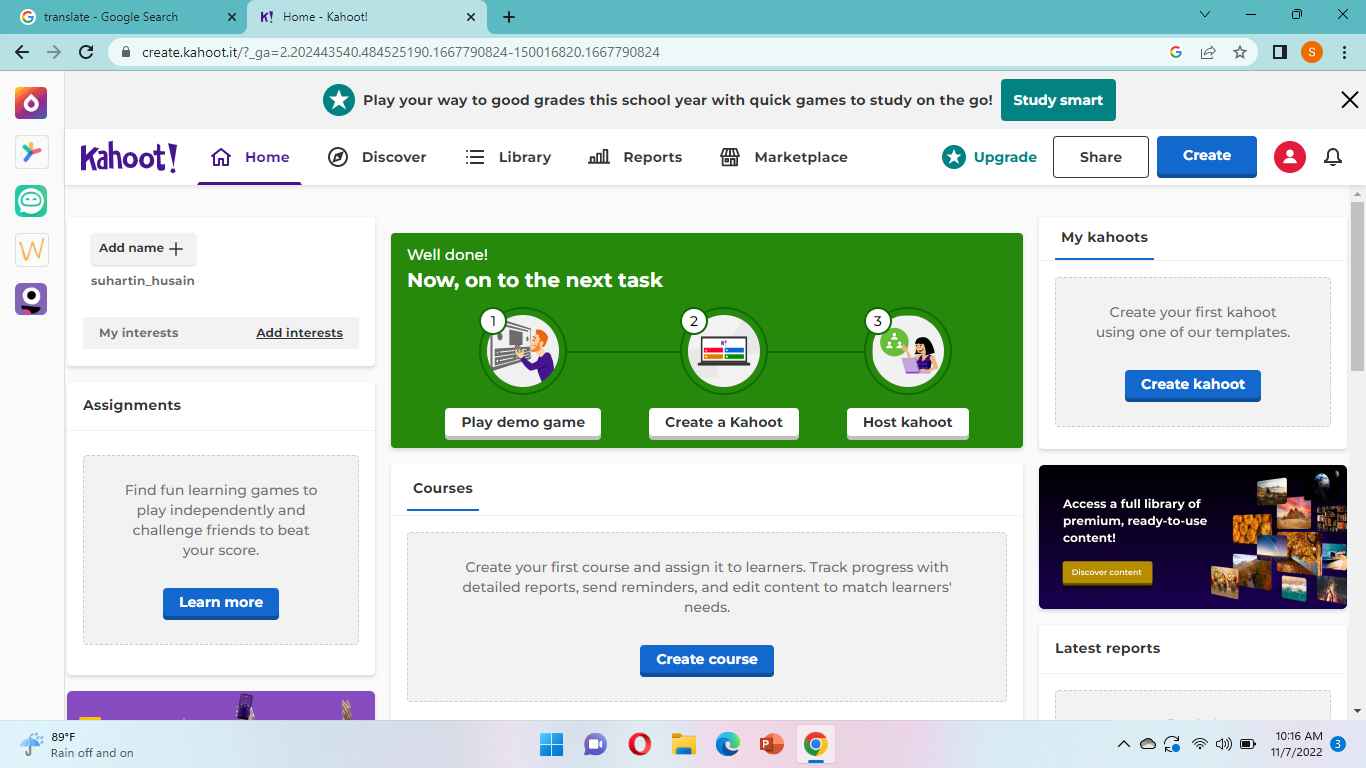
9. Berikut merupakan tampilan awal, sebelum diedit/diatur. Jika anda ingin menggunakan template quiz anda klik bagian add questions atau duplicate.
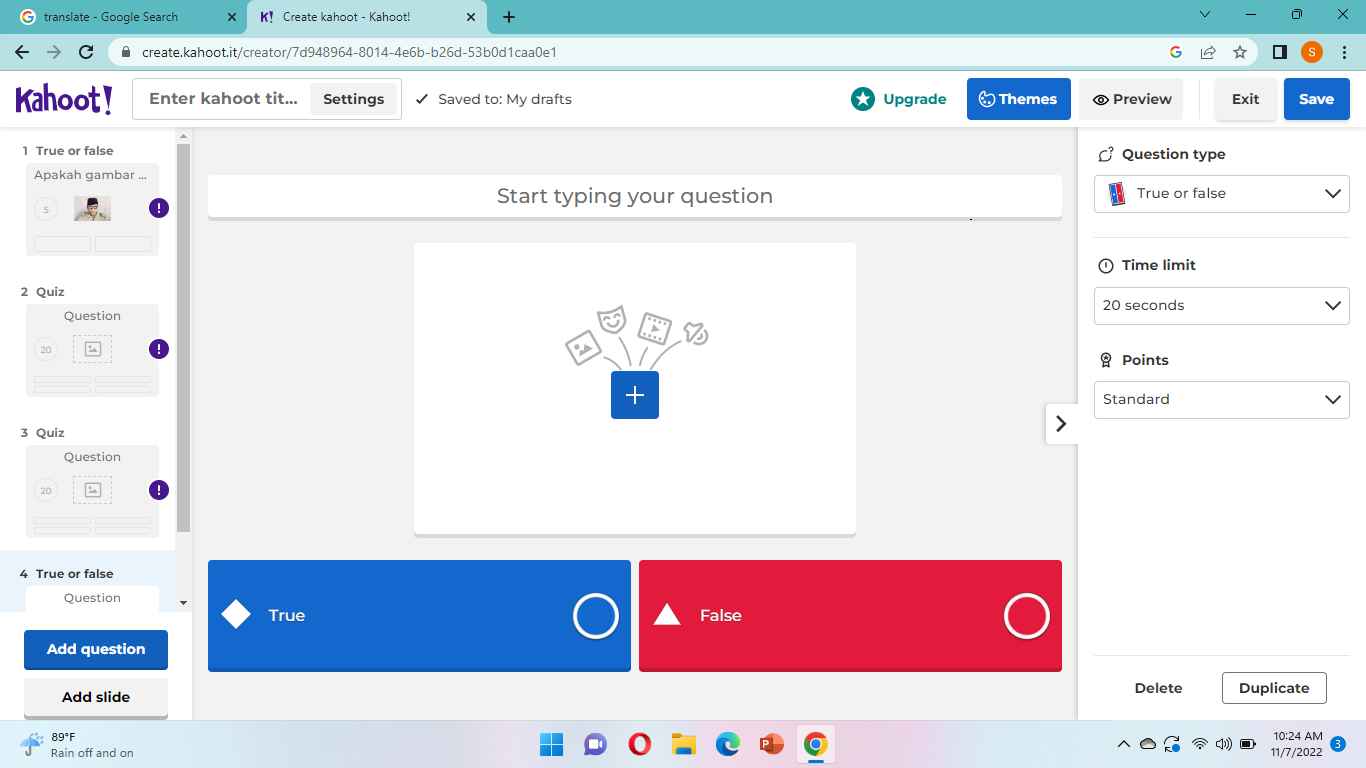
10. Jika ada yang salah atau anda ingin menghapus, anda bisa klik gambar tempat sampah dipojok kiri.
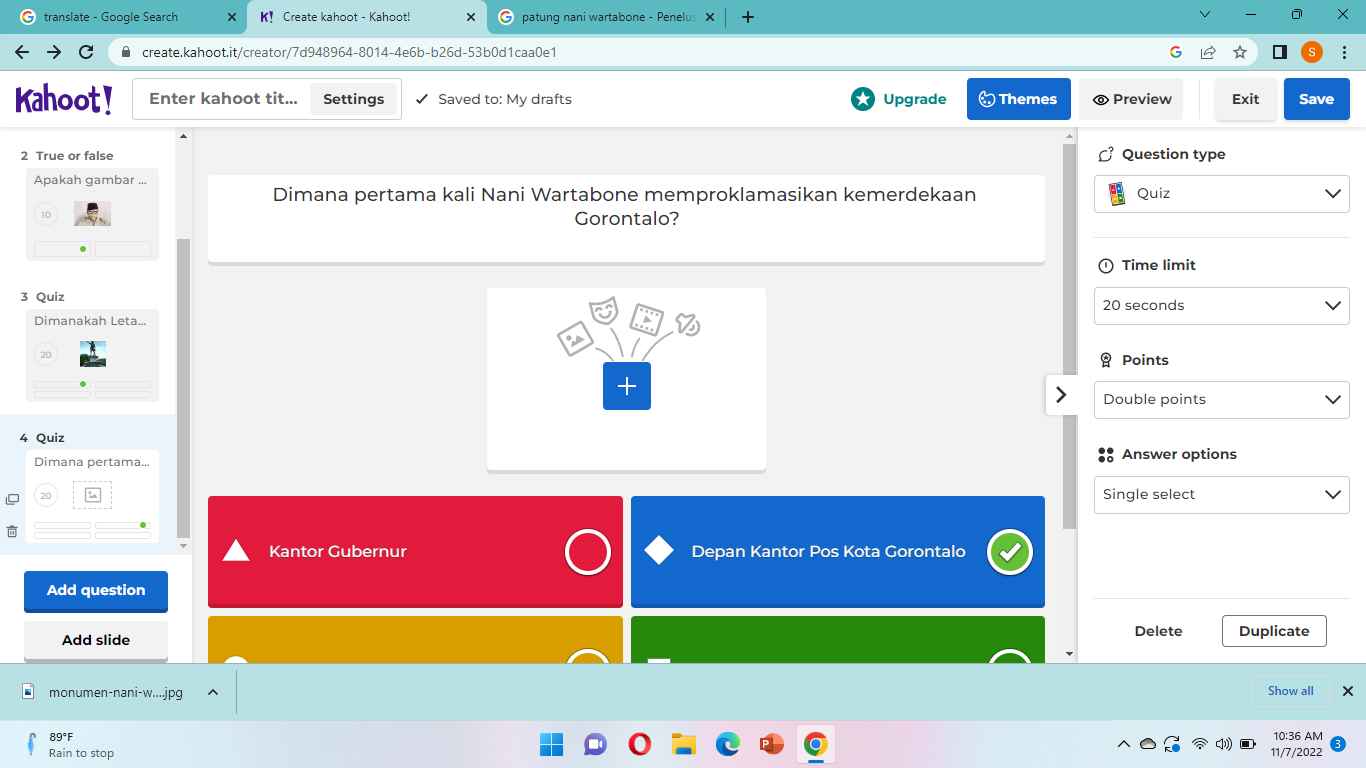
11. Selain menulis soal, anda juga dapat menaruh rumus,menambahkan gambar atau link video. anda bisa klik bagian (+) yang ada ditengah soal dan option jawaban.
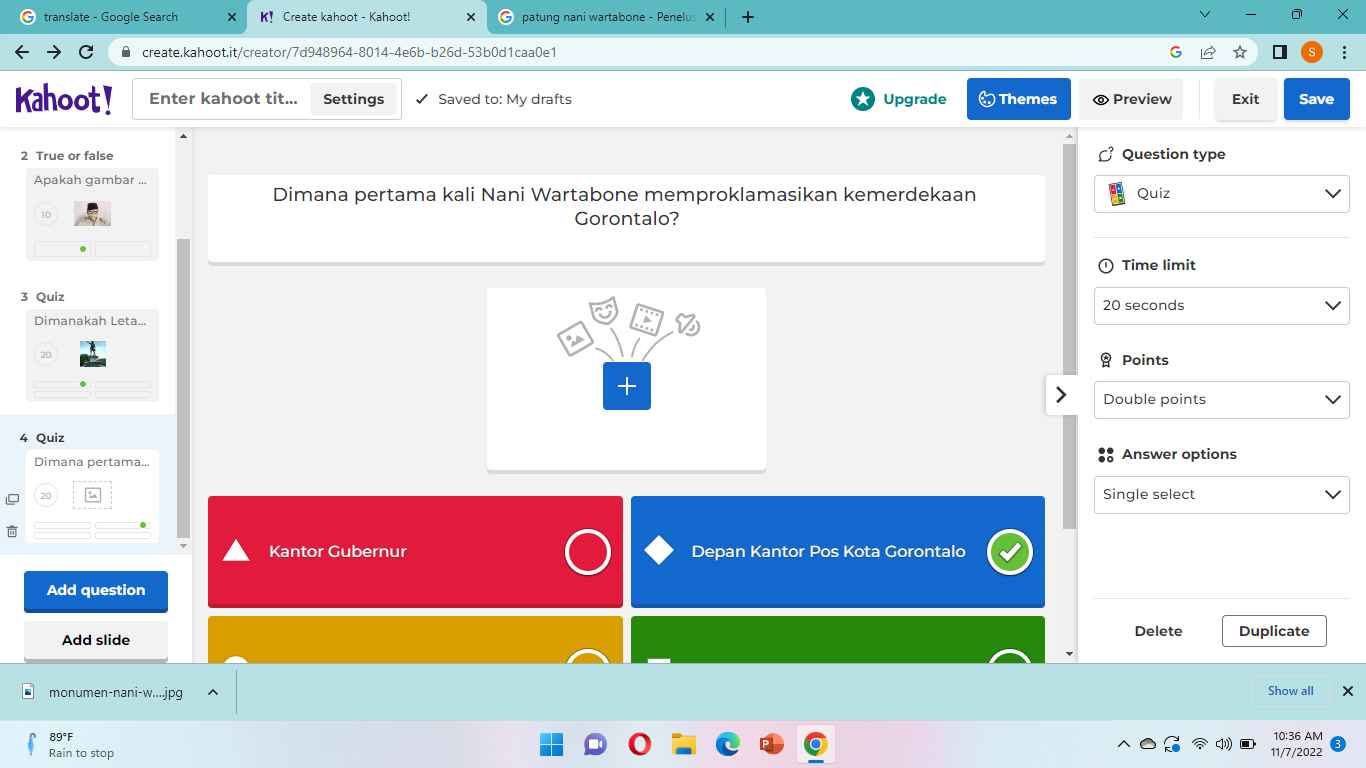
12. Berikut adalah tampilan jika sudah ditambahkan gambar. Pada bagian kanan juga terdapat options. Bagian Question type, untuk mengatur tipe pertanyaan; Time limit, untuk mengatur waktu quiz; points, untuk mengatur point pada setiap soal quiz; dan answer options, untuk mengatur pilihan jawaban
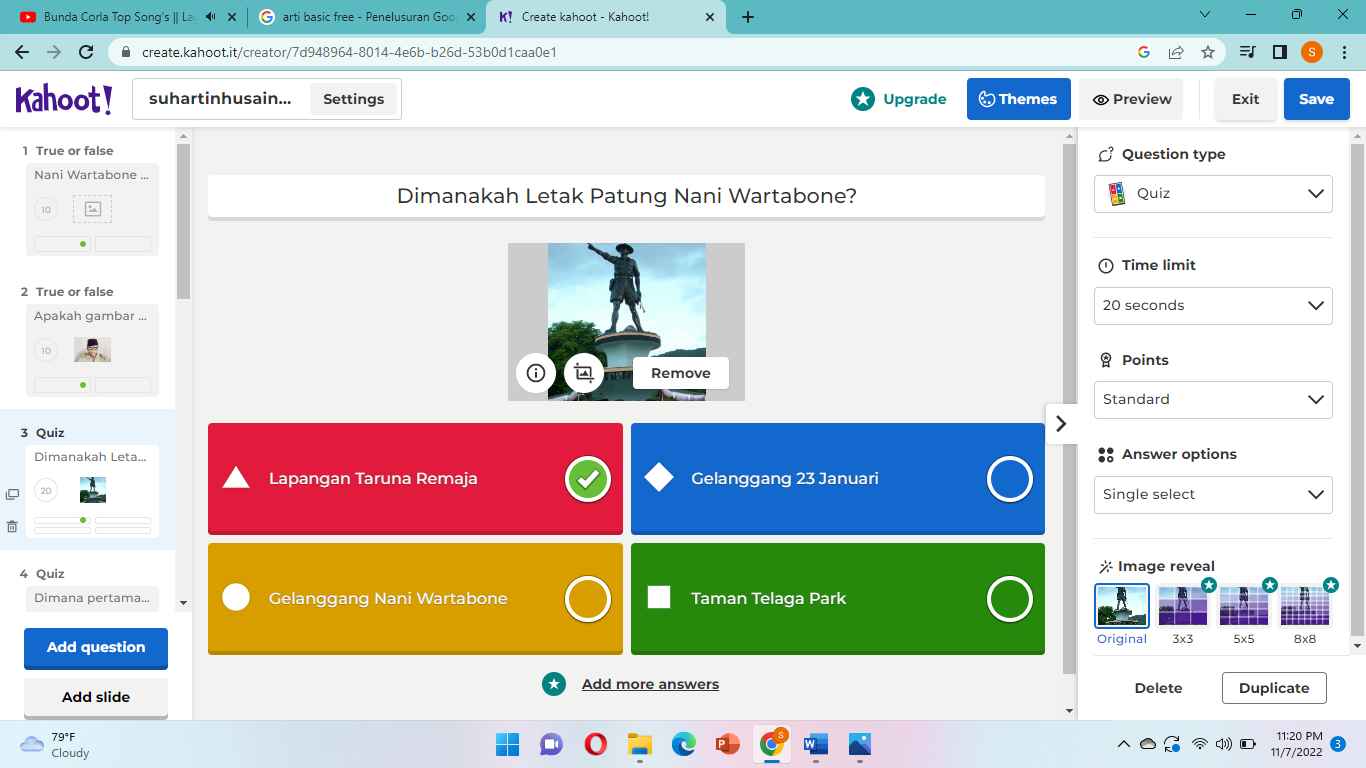
13. Setelah mengedit/ mengatur soal quiz, Klik setting untuk mengganti nama dan memberikan deskripsi quiz. Lalu gantilah Bahasa sesuai keinginan anda. Setelah dirasa sudah sesuai lalu klik done.
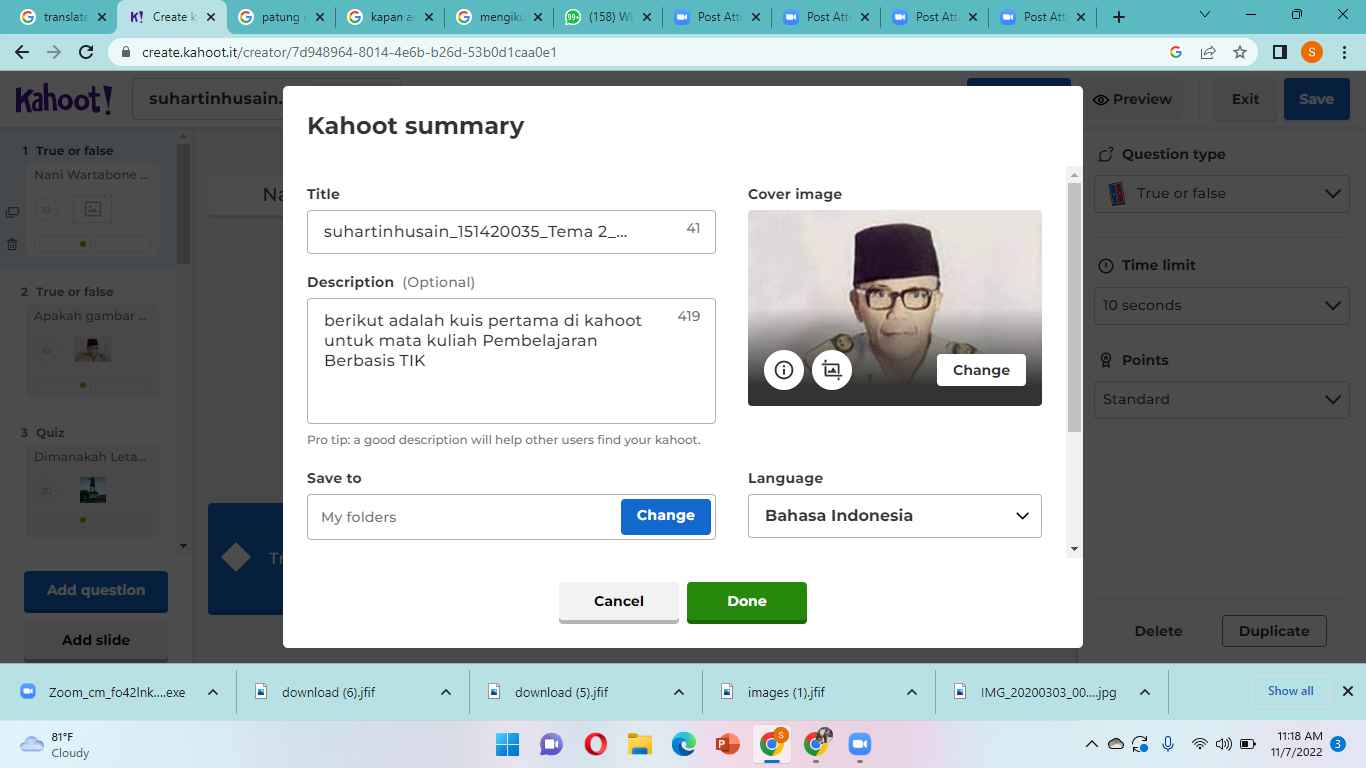
14. Klik save untuk menyimpan quiz di pojok kanan atas. Lalu play quiz untuk melihat hasil quiz anda.
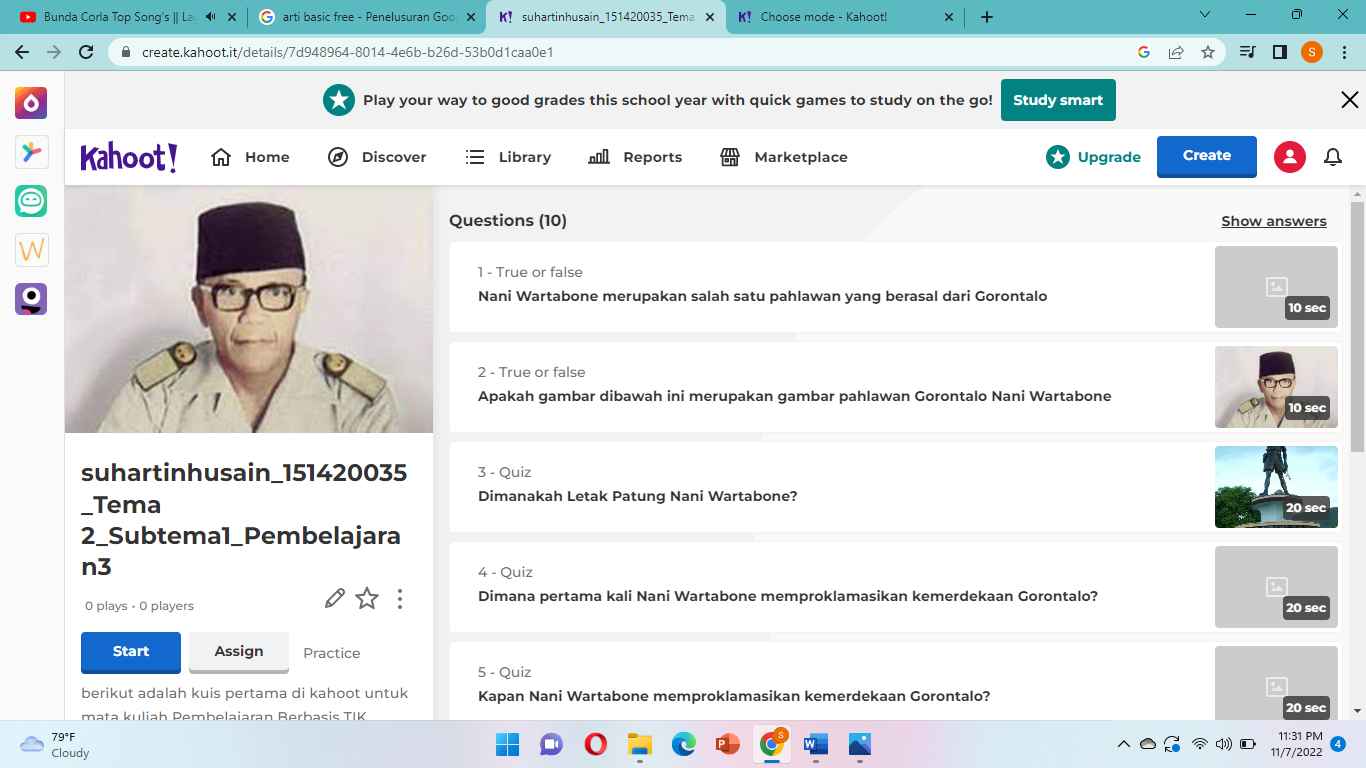
15. Untuk memulai quiz klik host kahoot, pililah start jika anda ingin masih ada panduan dari guru atau sign untuk siswa memulai sendiri tanpa guru.
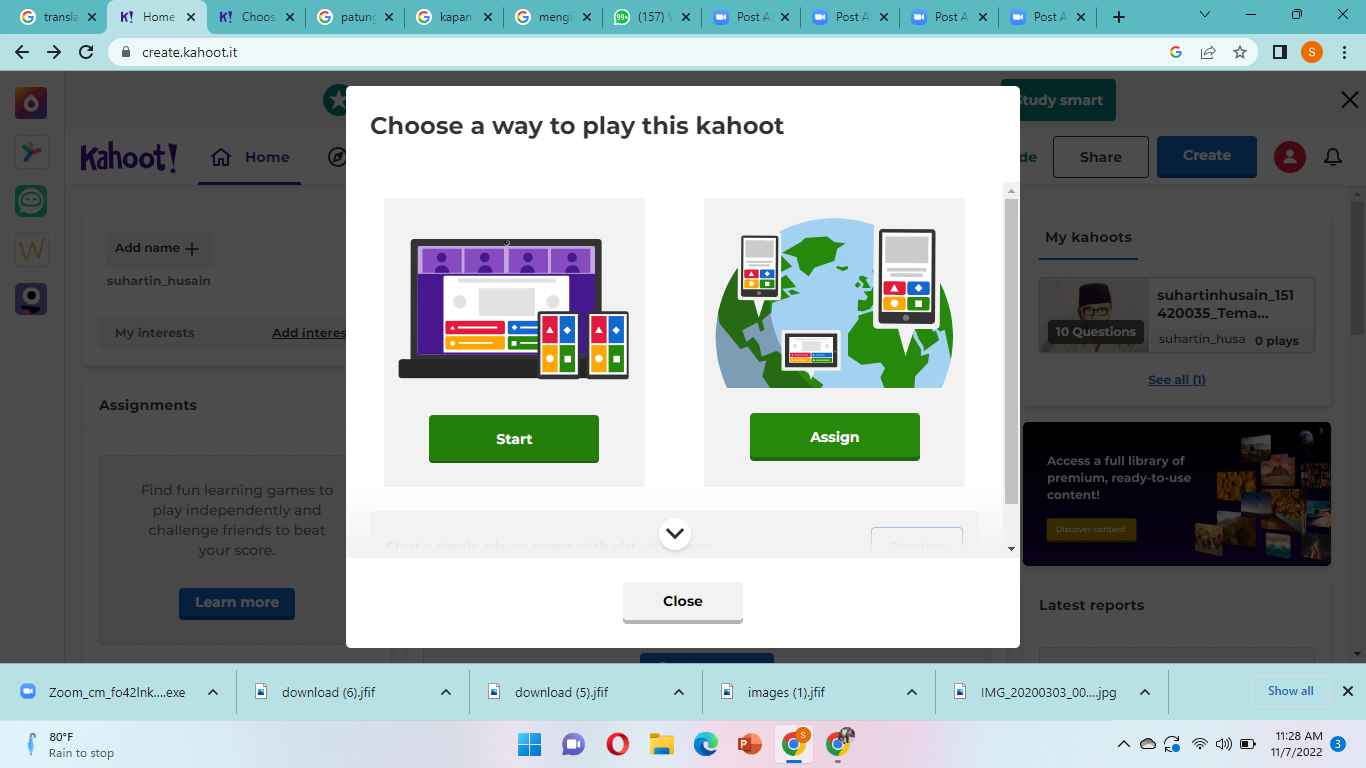
16. Kemudian untuk masuk ke quiz akan diberikan pin atau link dari kahoot yang dapat diberikan kepada siswa untuk dapat mengakses quiz.
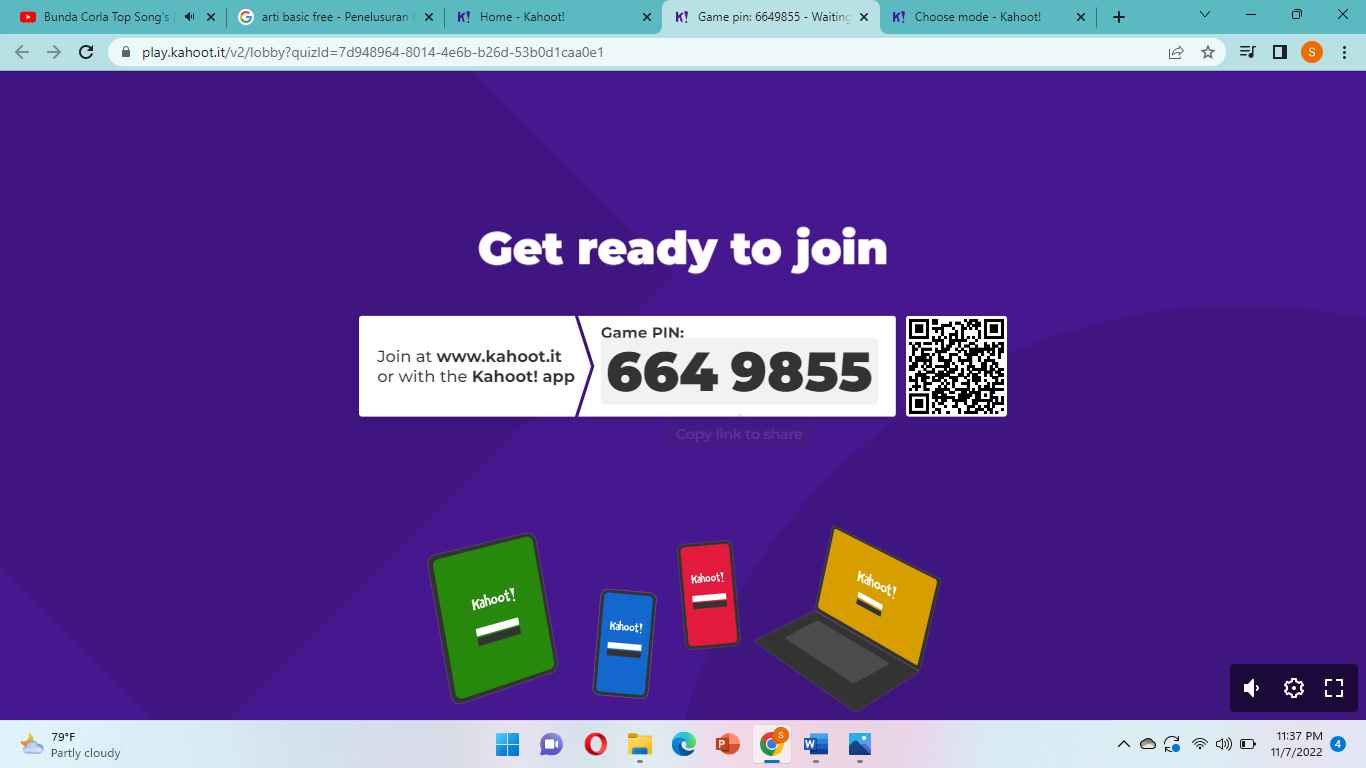
Tutorial Cara Membuat Lembar Kerja Peserta Didik Melalui Google Form
Lembar kerja peserta didik (LKPD) sangat penting dalam dunia pendidikan karena LKPD memiliki banyak sekali manfaat antara lain:
1. Peserta didik bisa lebih aktif mengikuti proses pembelajaran
2. Membantu peserta didik untuk mengembangkan konsep
3. Membantu peserta didik untuk menemukan dan meningkatkan keterampilan proses
4. Sebagai pedoman bagi guru maupun peserta didik untuk melaksanakan kegiatan belajar mengajar
5. Sebagai catatan materi yang dipelajari peserta didik melalui kegiatan belajar mengajar
6. Menambah informasi konsep pelajaran yang dipelajari peserta didik dalam KBM secara sistematis.
Oleh karena itu seorang guru perlu mengembangkan LKPD sesuai kemajuan masa kini misalanya dengan membuat LKPD online. Berikut link tutorial yang saya buat tentang LKPD online melalui google form
Link Google From LKPD
https://forms.gle/DzhGdMM554Ts9a9P9
Tutorial Membuat Absensi Di Zoho Form
1.Pertama, buka google lalu ketik Zoho.com untuk membuat akun Zoho From. Kemudian Memasukkan nama,email aktif,kata sandi, dan nomor telefon lalu klik daftar gratis.
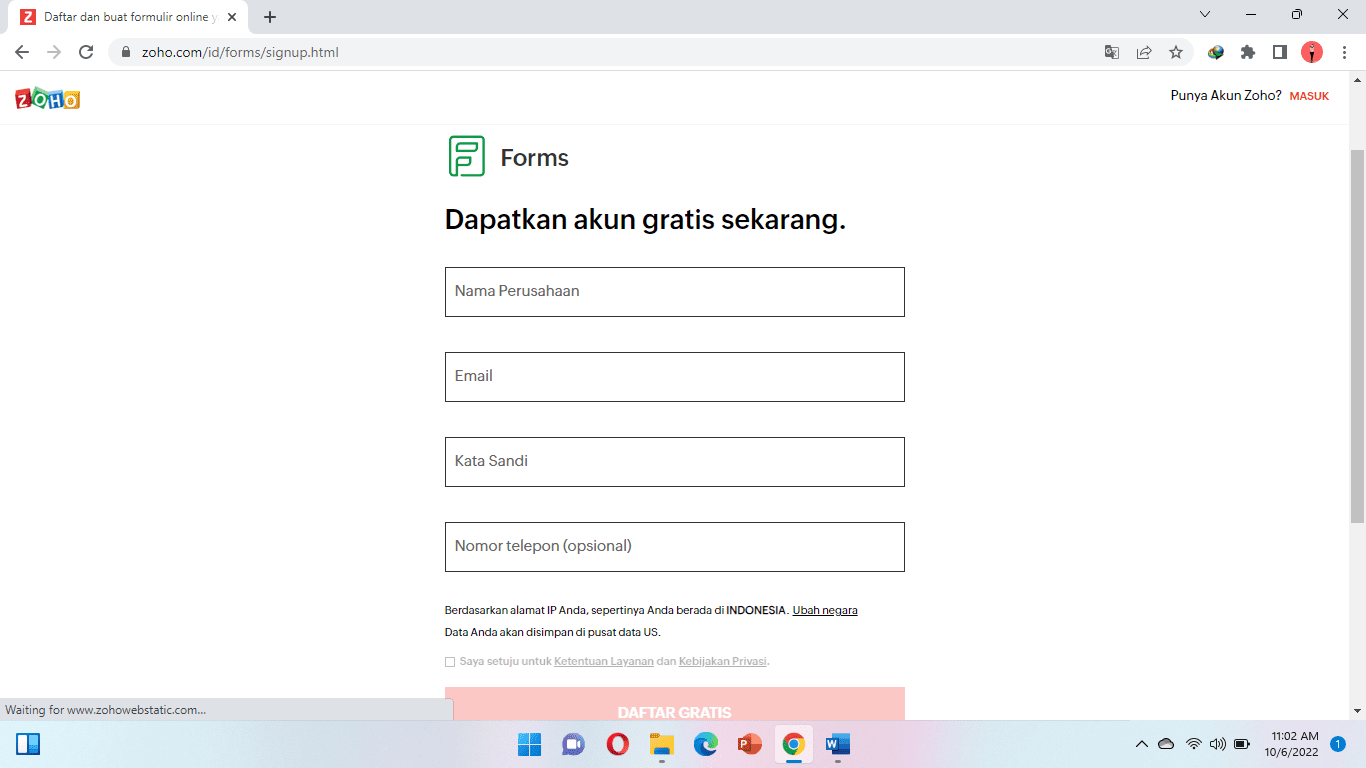
2. Setelah itu muncul tampilan dibawah ini, lalu klik “Let’s Get Started”
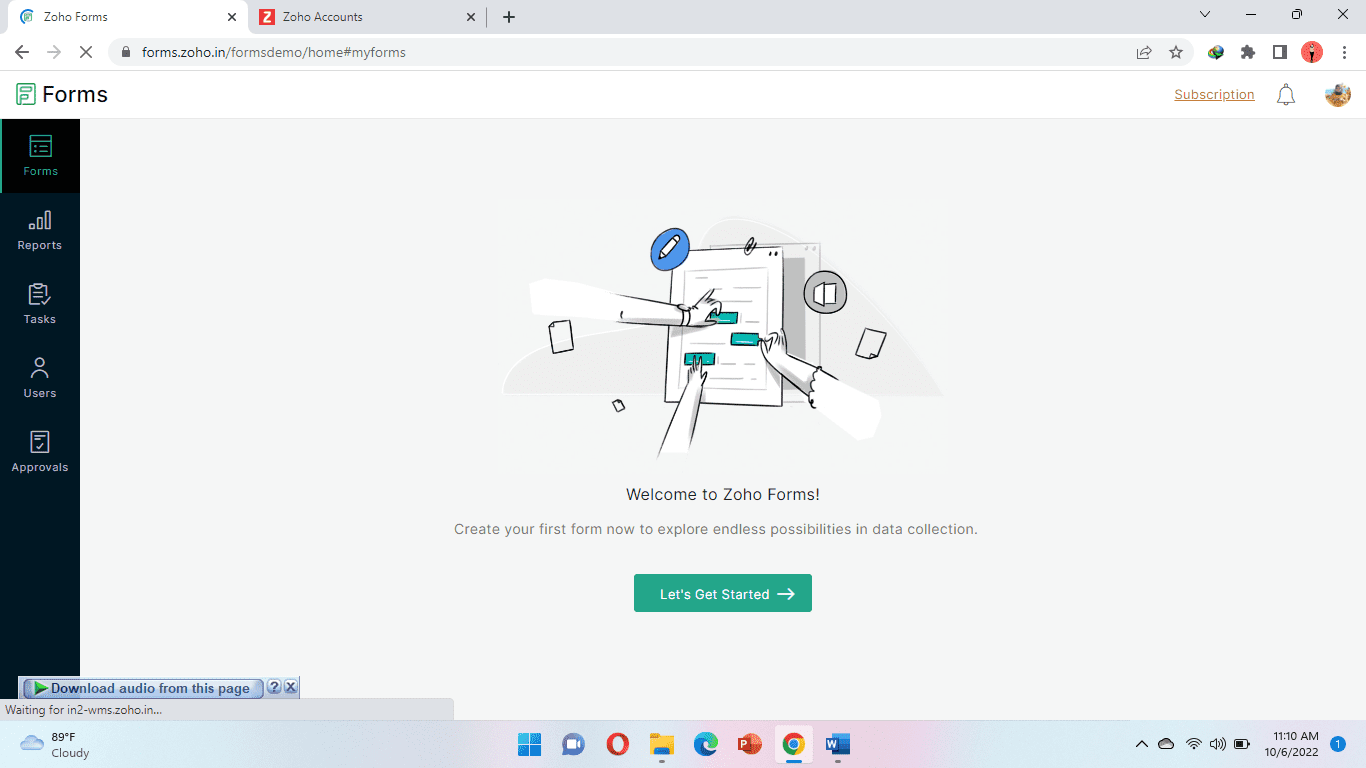
3. Selanjutnya muncul tampilan Blank Form, kemudian isi form name dan description ( optional) lalu klik create. Contohnya Absensi Pertemuan Pertama Mata Kuliah Pembelajaran Berbasis TIK.
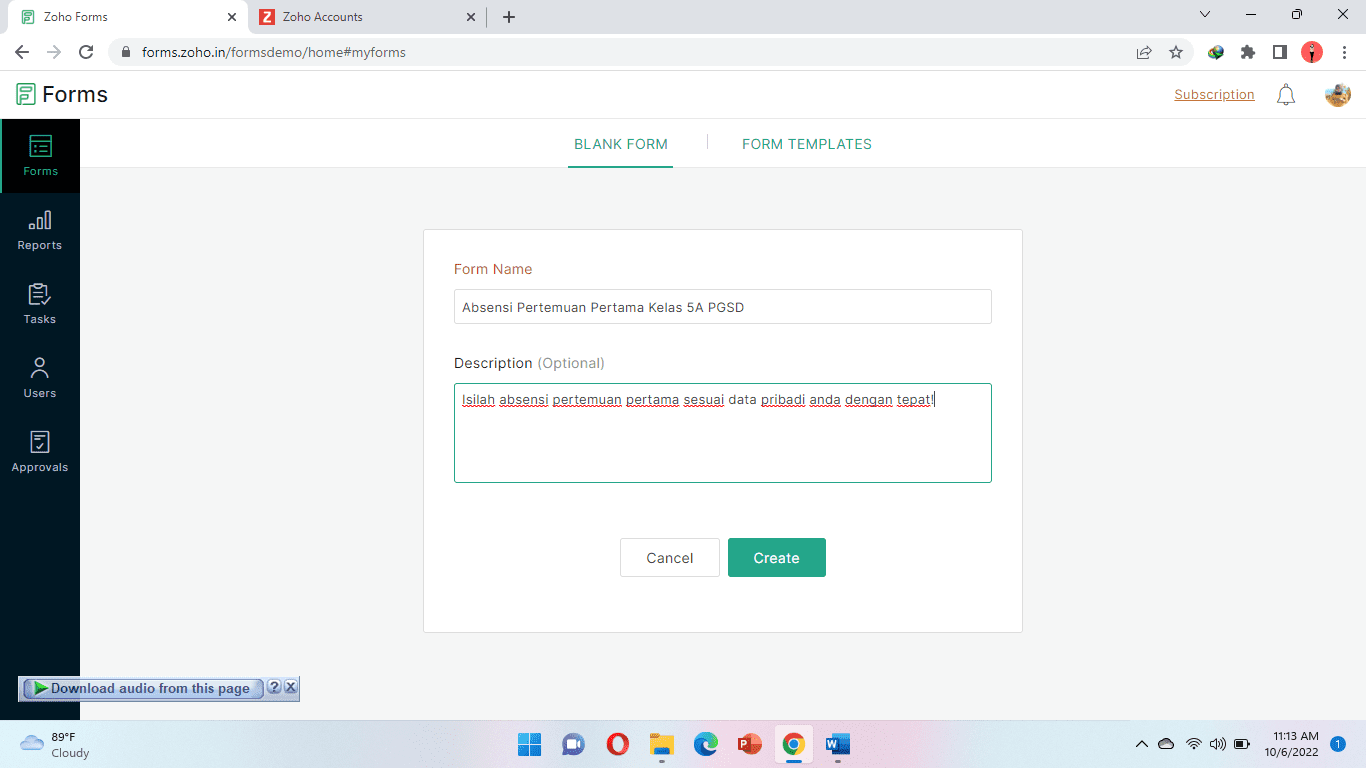
4. Kemudian masuk ke tampilan builder, lalu mulai membuat absensi
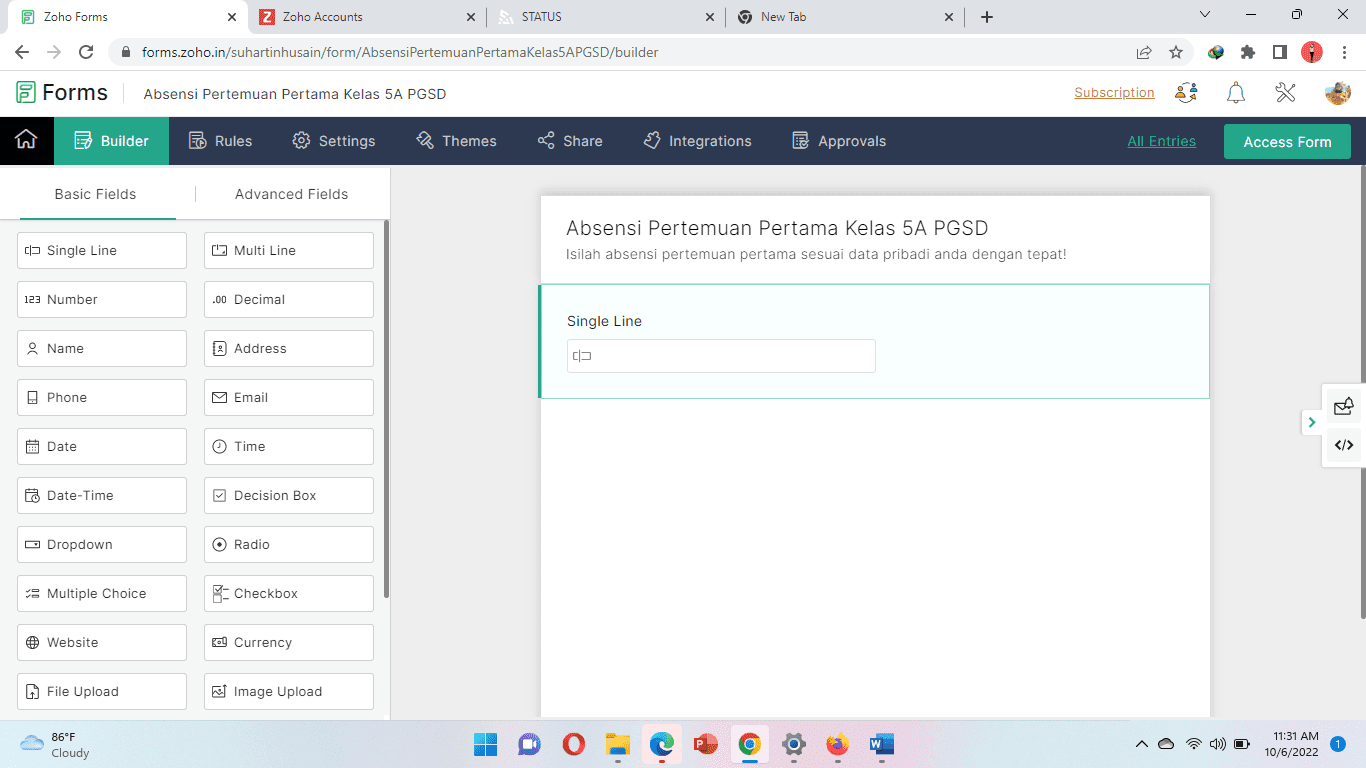
Contohnya diawali dengan nama lengkap maka klik bagian single line kemudian ubah field label menjadi tulisan nama lengkap dan isilah instructions kemudian centang mandatory lalu save.
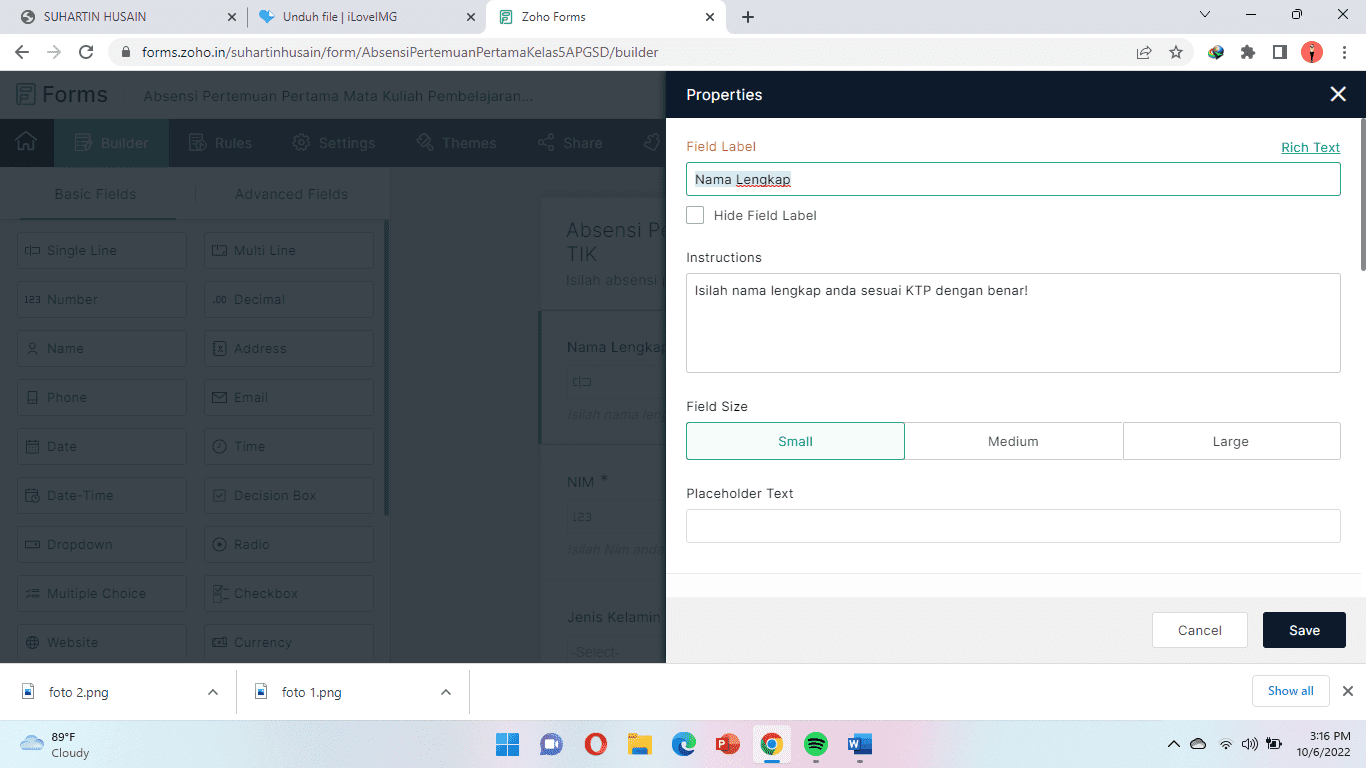
5. Kemudian untuk membuat bagian Nim, maka klik bagian sebelah kiri tulisan number.
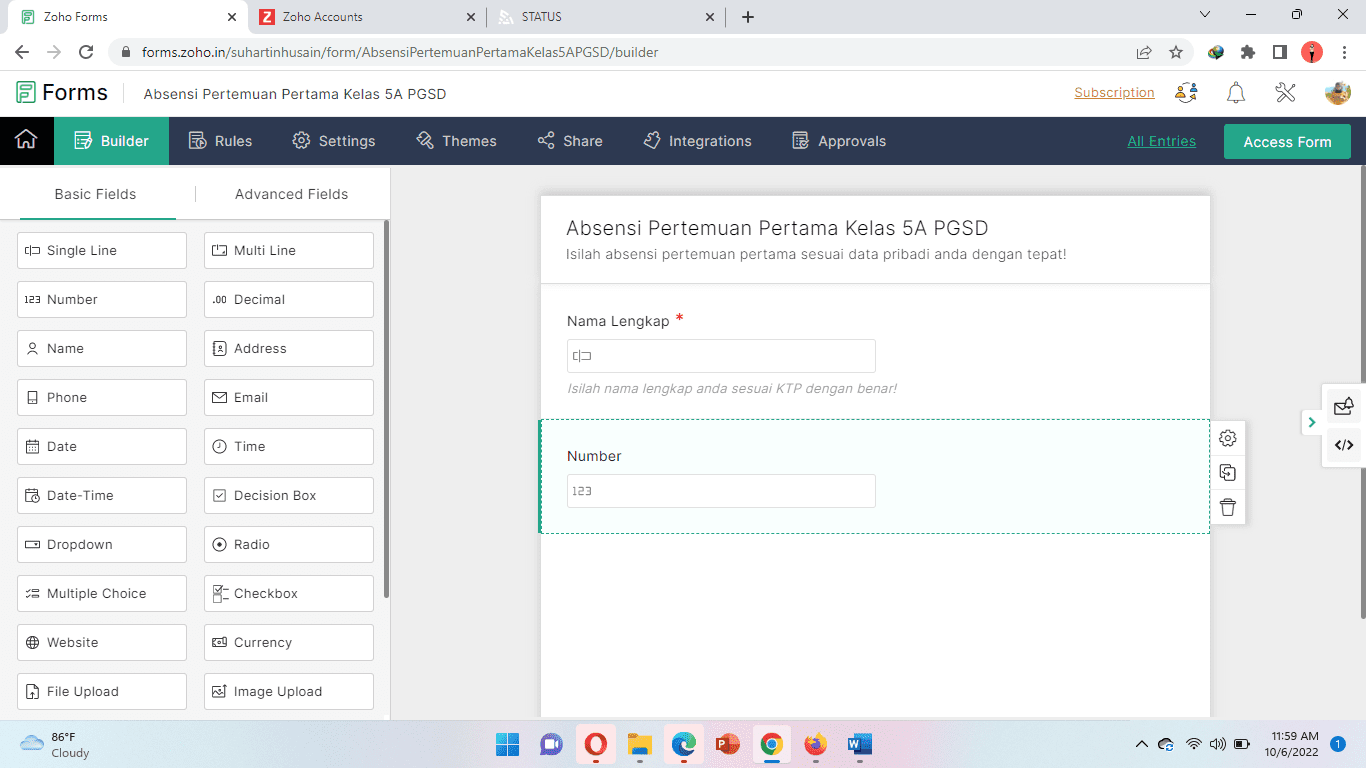
Ubah tulisan field label menjadi tulisan NIM lalu isilah bagian instructions kemudian centang mandatory lalu save.
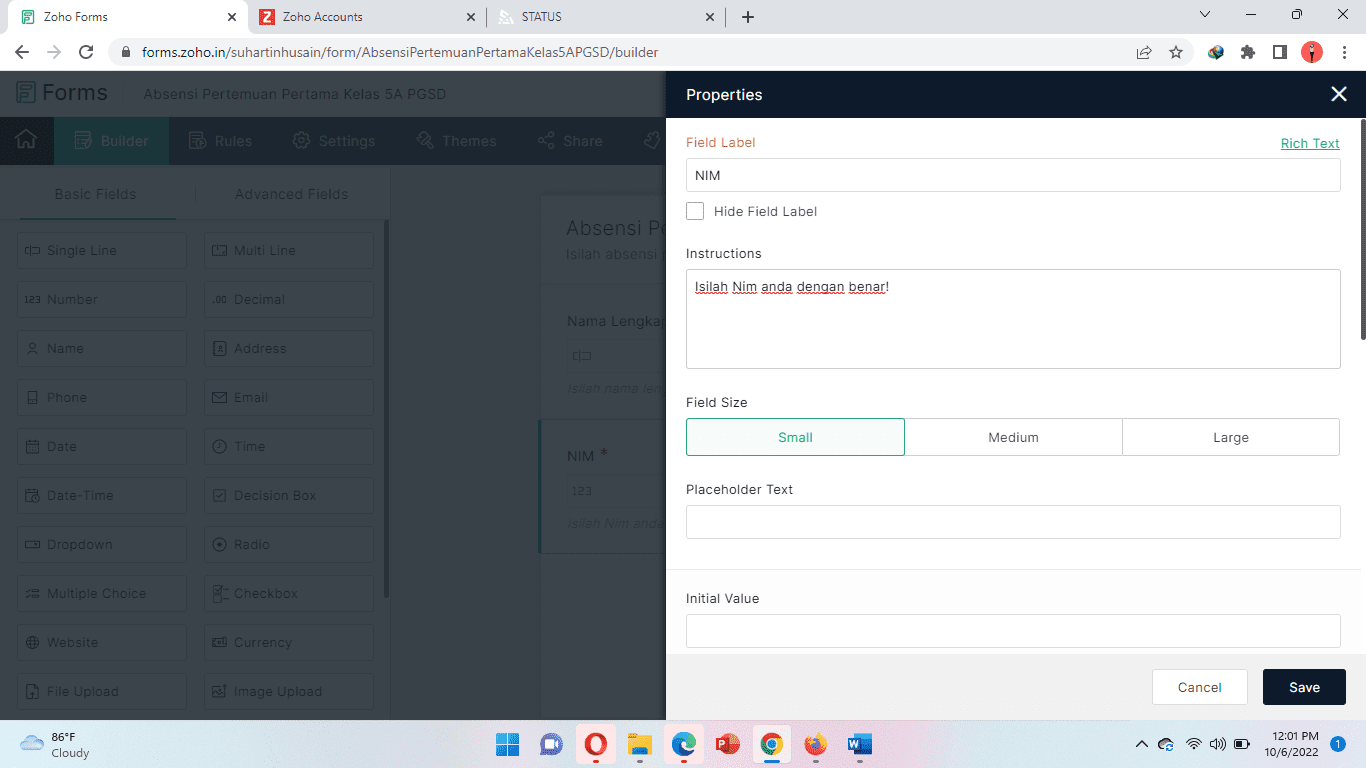
6. Selanjutnya untuk membuat opsi jenis kelamin maka klik bagian sebelah kiri tulisan drop down.
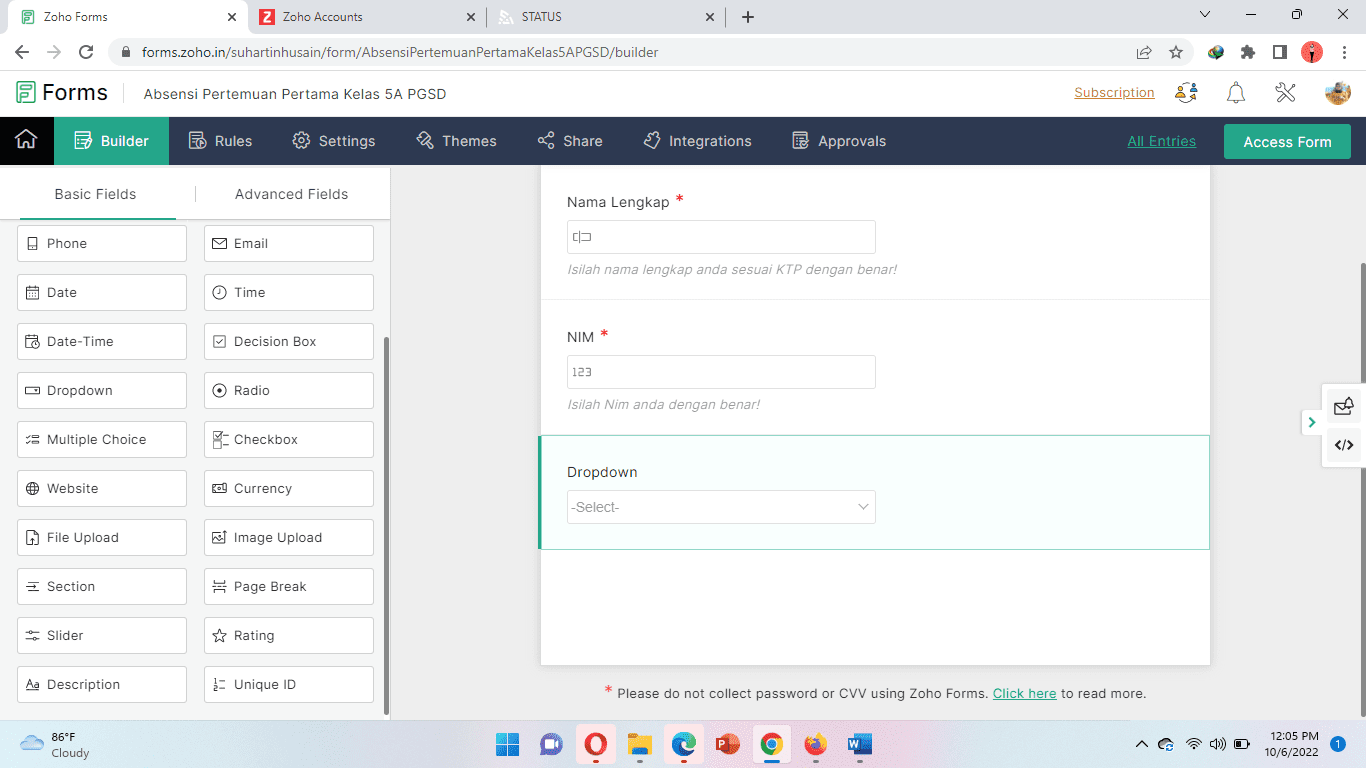
Ubah tulisan field label menjadi tulisan jenis kelamin dan isilah kolom instructions, kemudian klik field type lalu kilk bagian yang diinginkan misalnya bagian dropdown.
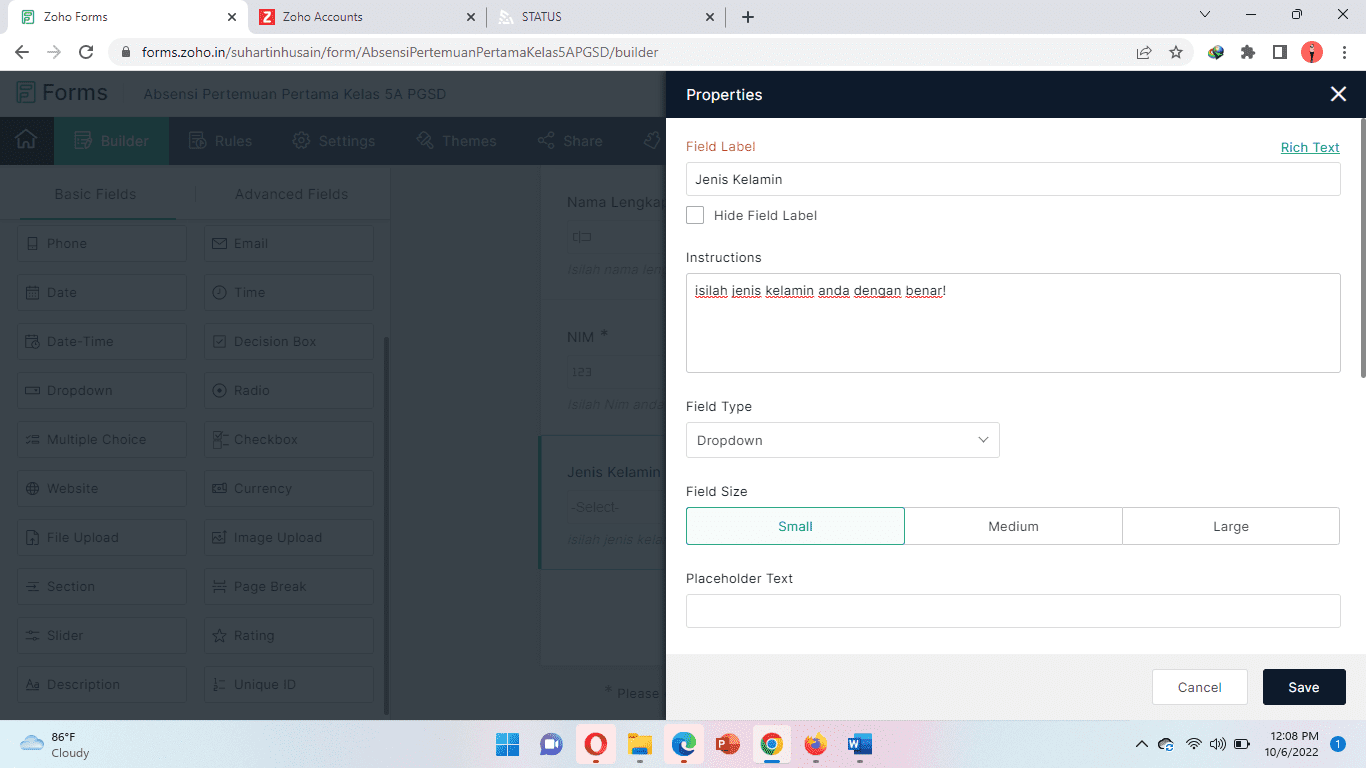
Kemudian beri opsi jenis kelamin perempuan atau laki-laki dibagian choices, centang mandatory lalu save.

7. Selanjutnya jika ingin menambahkan email pada absensi, maka klik tulisan email.
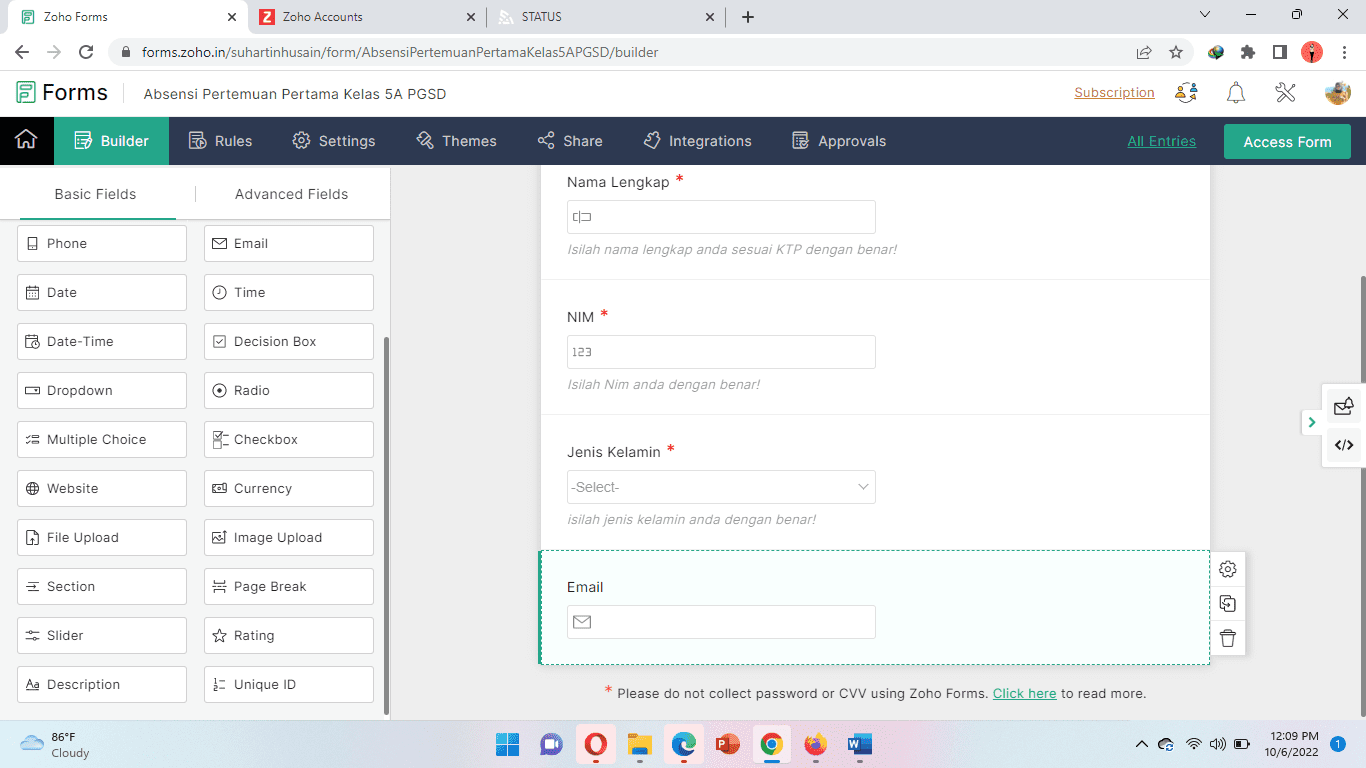
Lalu ubah tulisan field label menjadi tulisan email, isi bagian instructions, pilih size, centang mandatory lalu save.
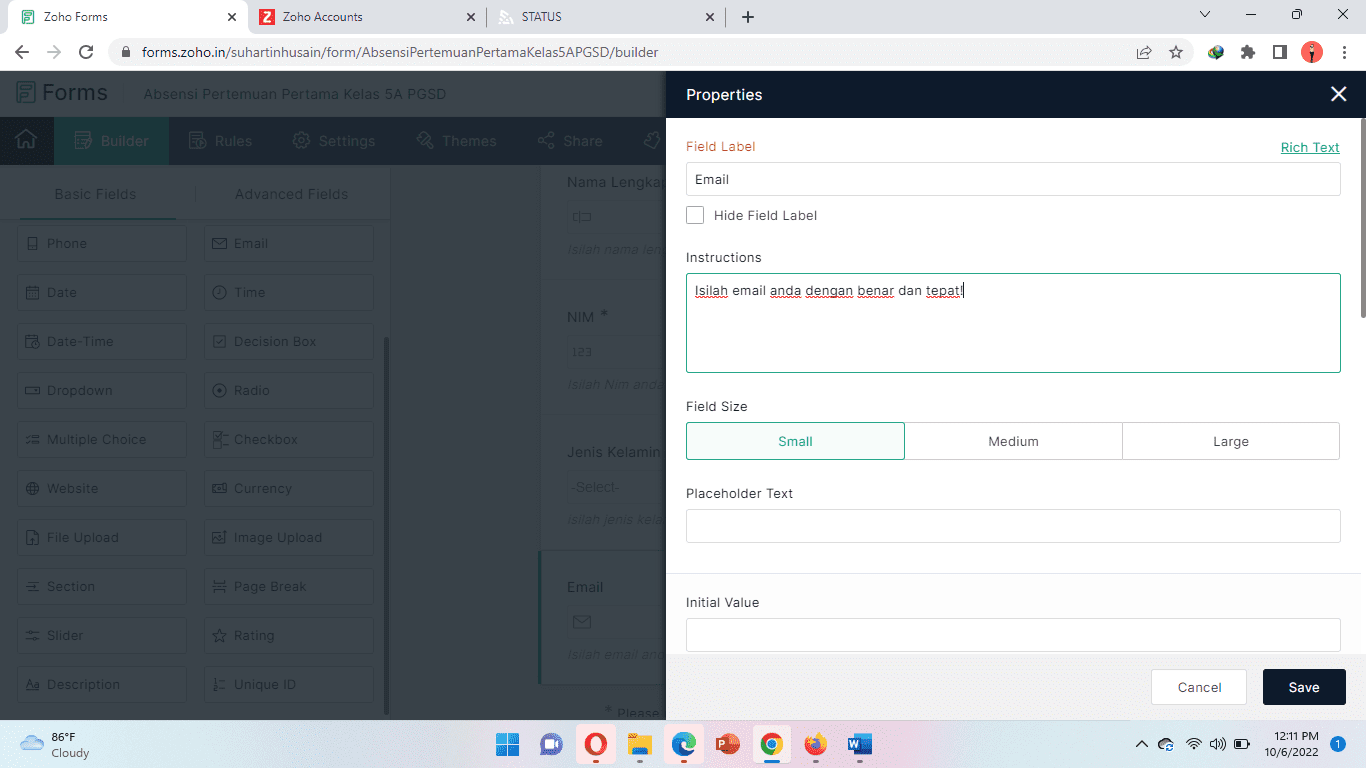
8. Untuk menambahkan jurusan klik bagian dropdown.
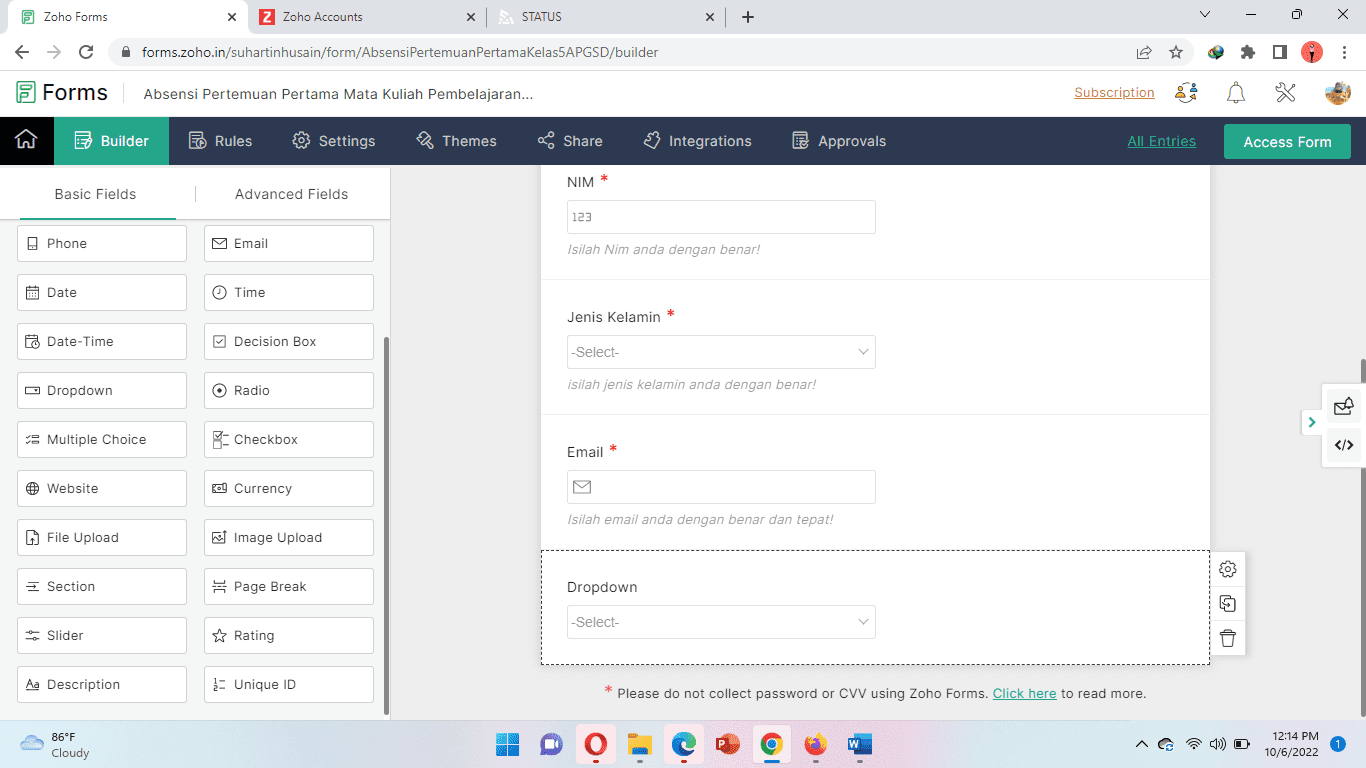
Ubah tulisan field label menjadi tulisan jurusan, isilah kolom instructions, kemudian klik field type lalu kilk bagian yang diinginkan misalnya bagian dropdown.
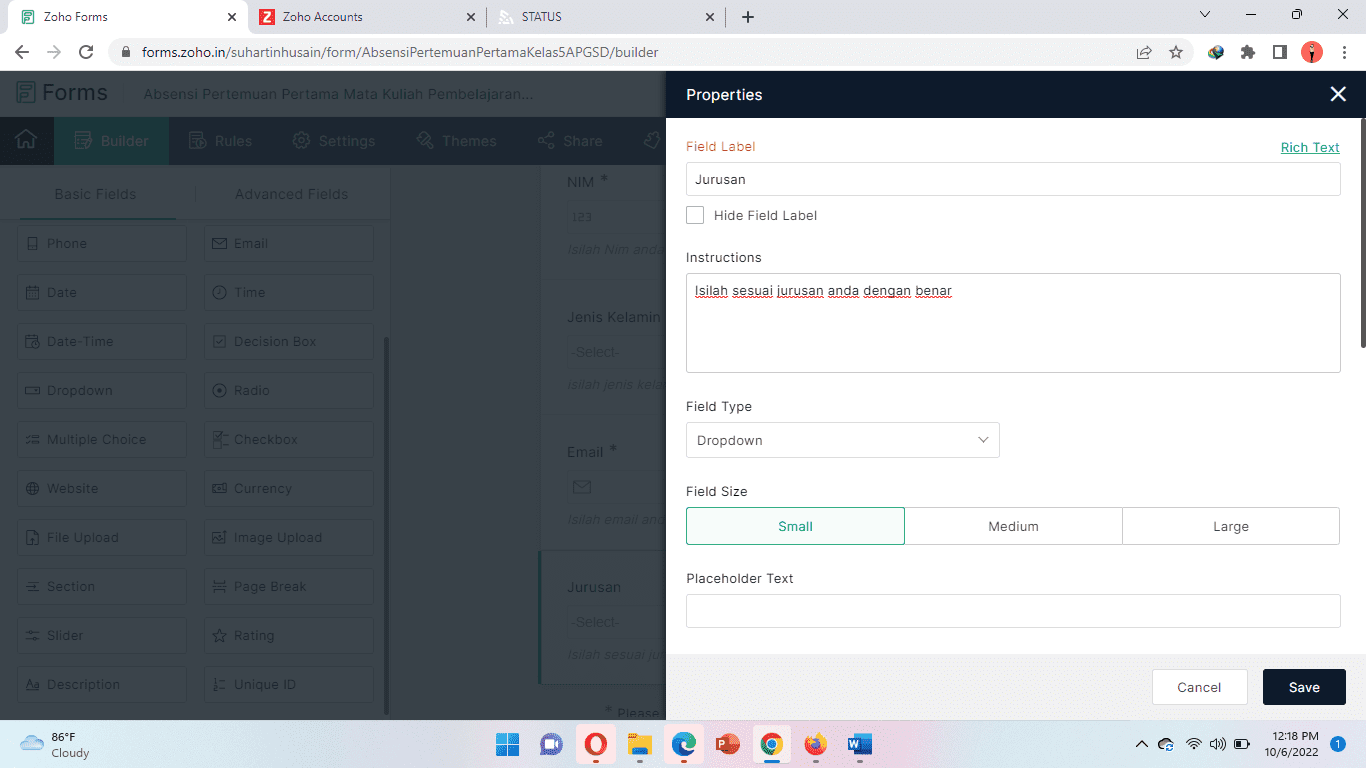
Kemudian beri opsi jurusan misalnya jurusan PGSD,BK,PG-PAUD,PLS, Manajemen Pendidikan, psikologi jika ingin menambah atau mengurangi kolom bisa klik bagian tanda tambah atau tanda kurang disebelah kanan, jika ada pilihan lain yang tidak dituliskan bisa klik bagian others, centang mandatory lalu save.
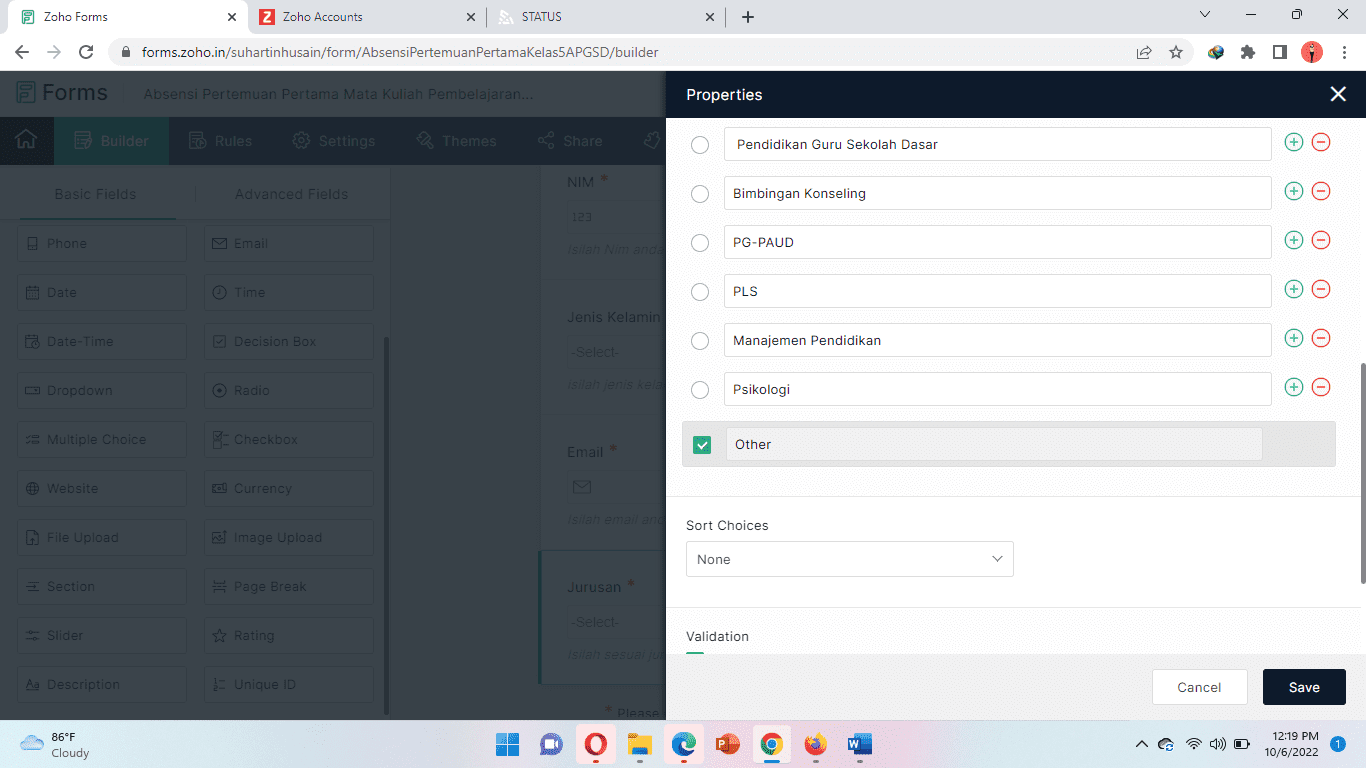
9. Selanjutnya jika ingin menambahkan bagian tanda tangan, maka pilih builder (advanced fields) untuk memasukkan signature ( tanda tangan)
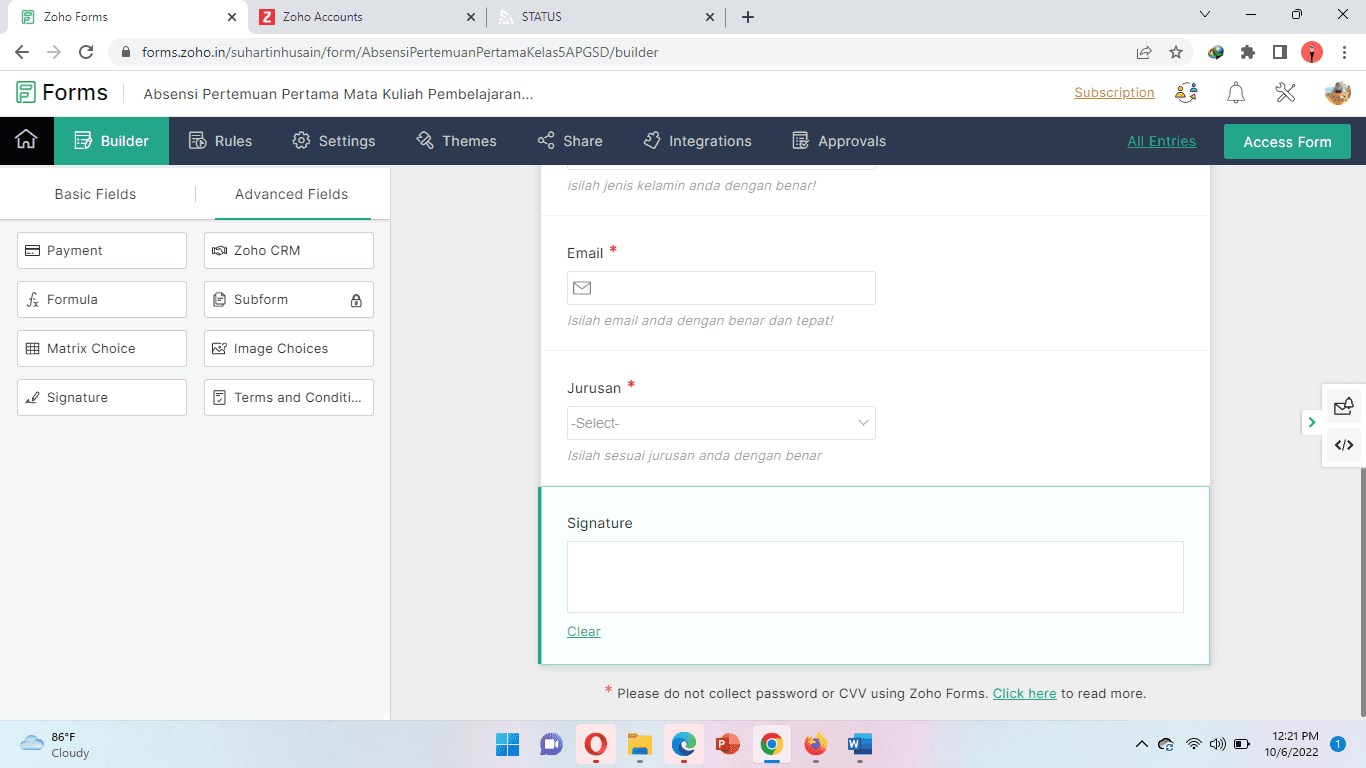
10. Edit kolom signature, isi bagian instruction, centang mandatory kemudian save setelah mengedit.
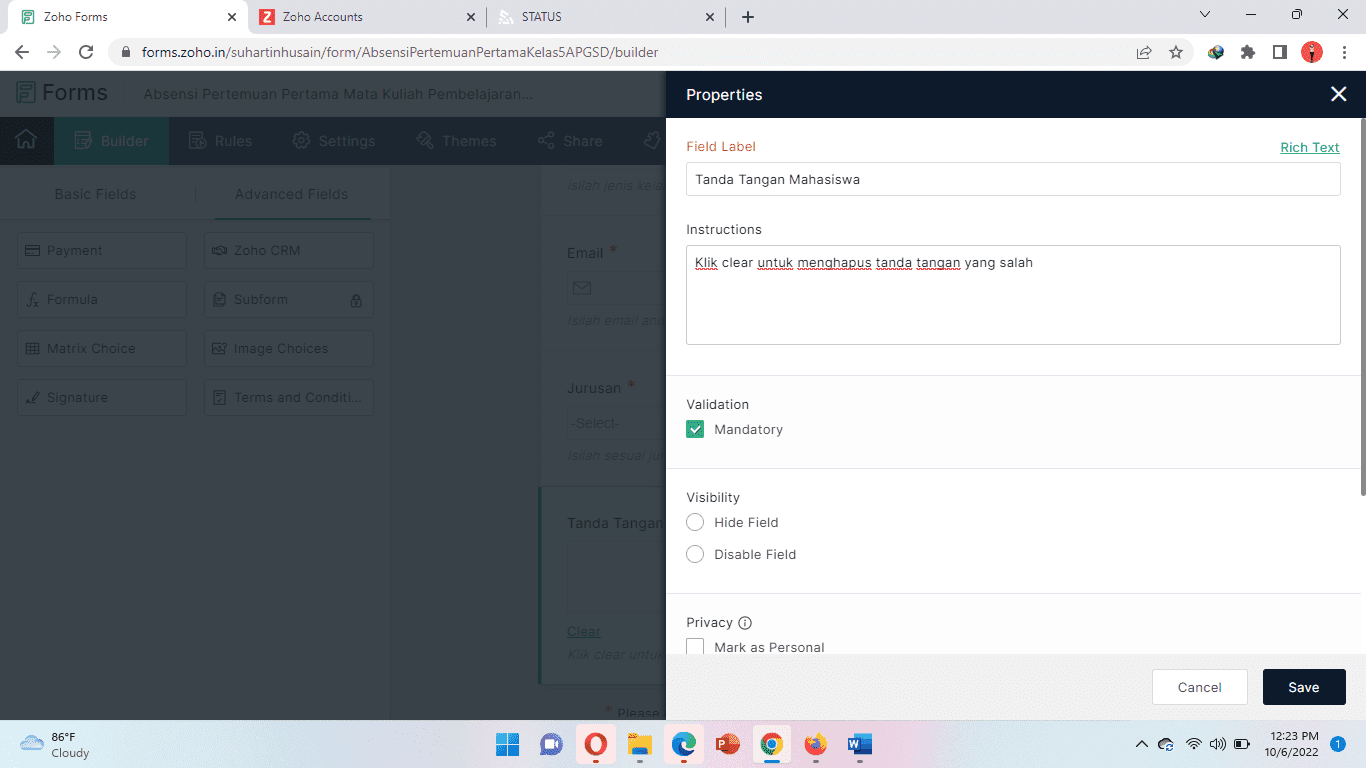
11. Kemudian pilih opsi image upload jika ingin mengapload bukti pertemuan.
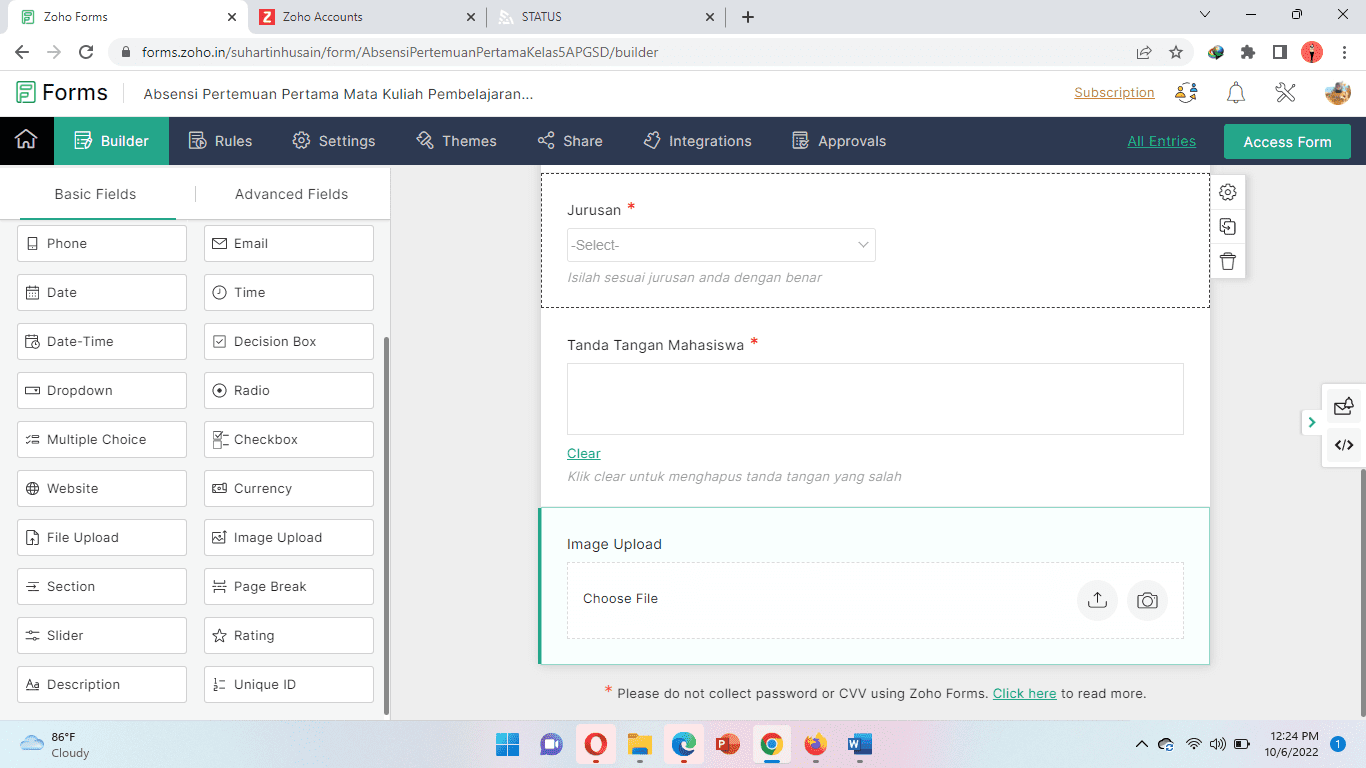
Edit kolom upload foto, pilih ukuran dan jumlah foto yang diinginkan
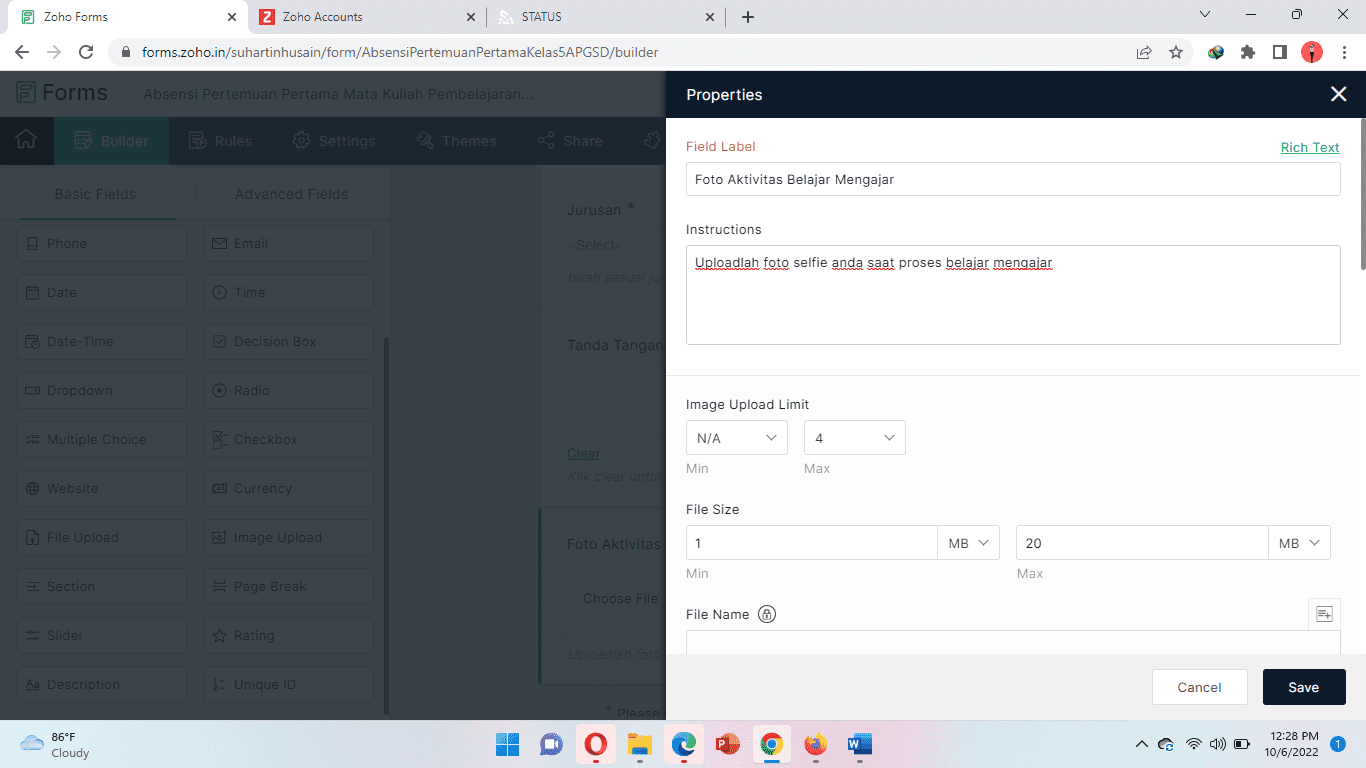
kemudian klik properties untuk menentukan jenis foto yang dapat diupload, centang mandatory lalu save.
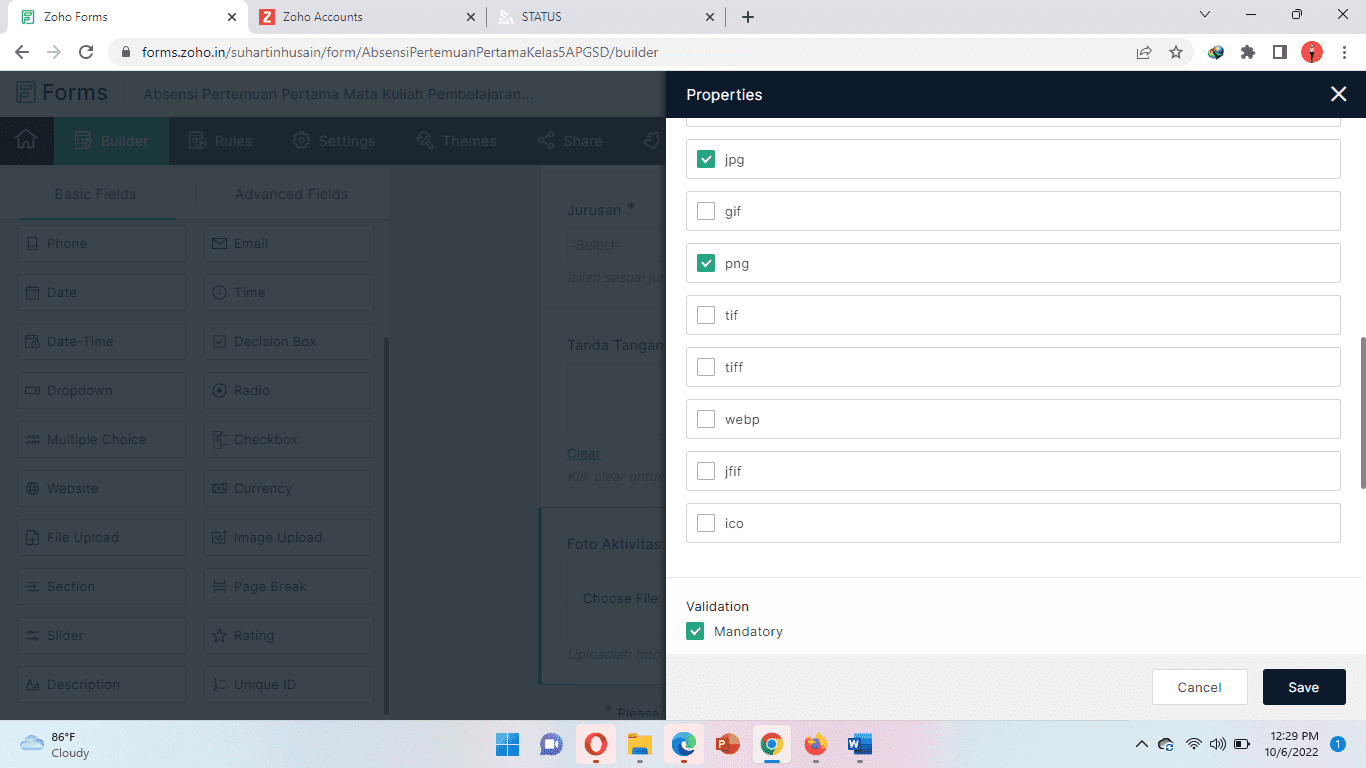
13. Masuk kebagian setting untuk menyeting waktu. Selanjutnya klik save.
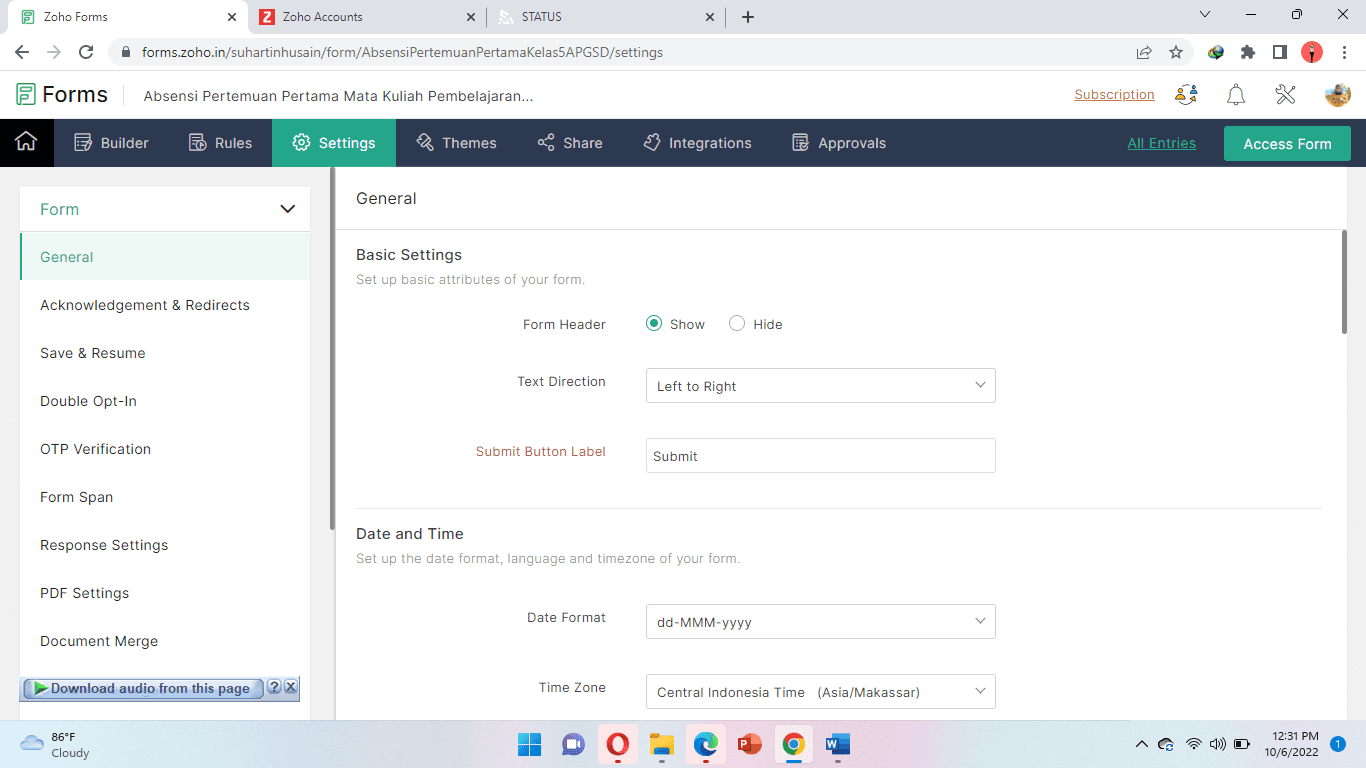
14. Masuk kebagian themes, untuk memilih desain absensi
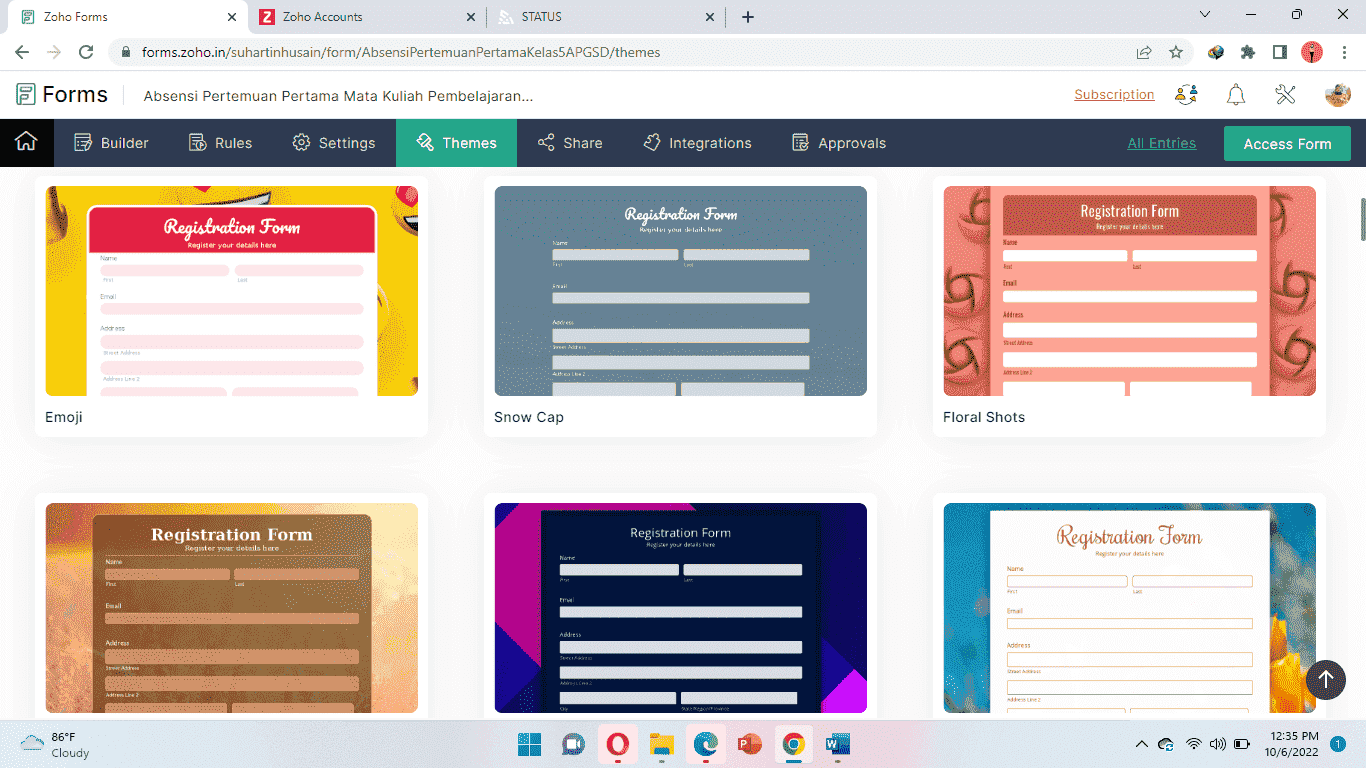
15. Setelah muncul seperti tampilan dibawah maka editlah sesuai keinginan lalu klik save.
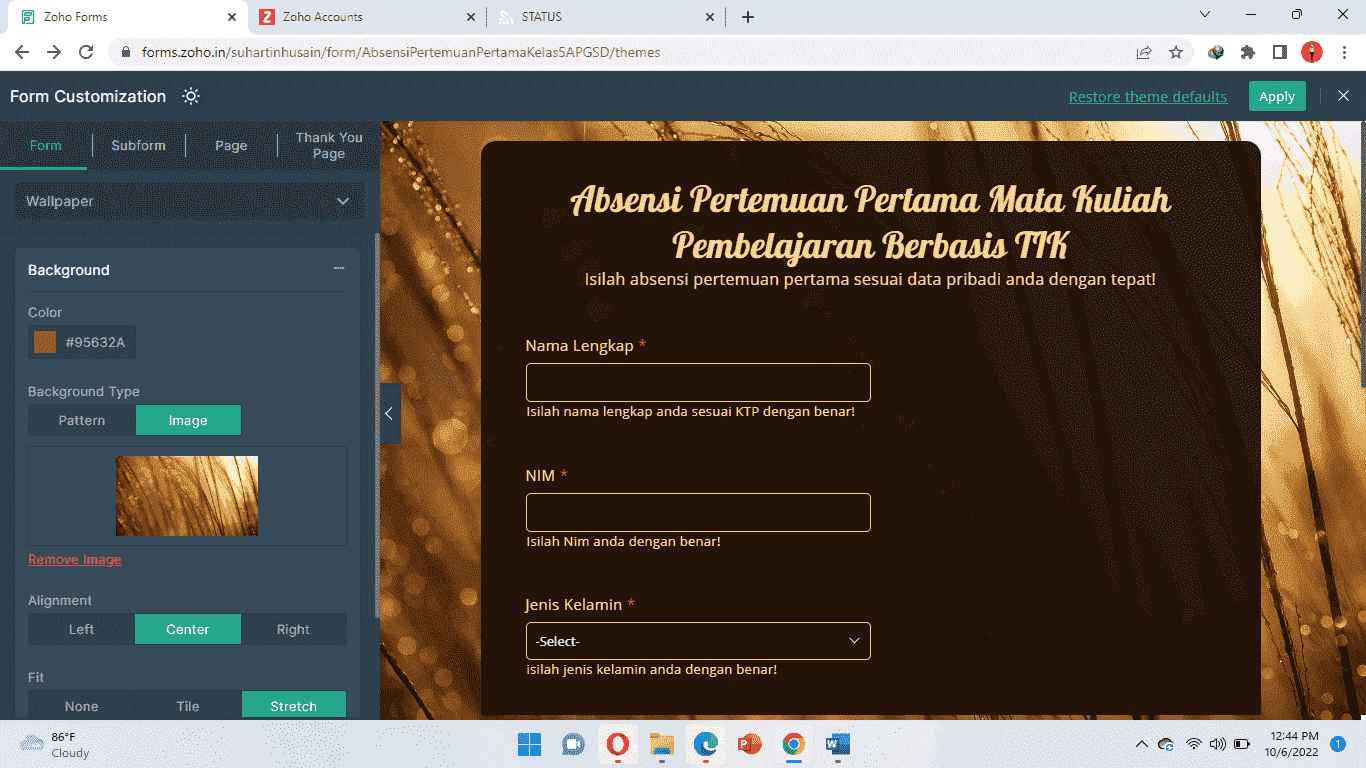
16. Setelah selesai, share link absensi dengan pilih share dan copy link (form permalink URL) kirim kepada peserta.
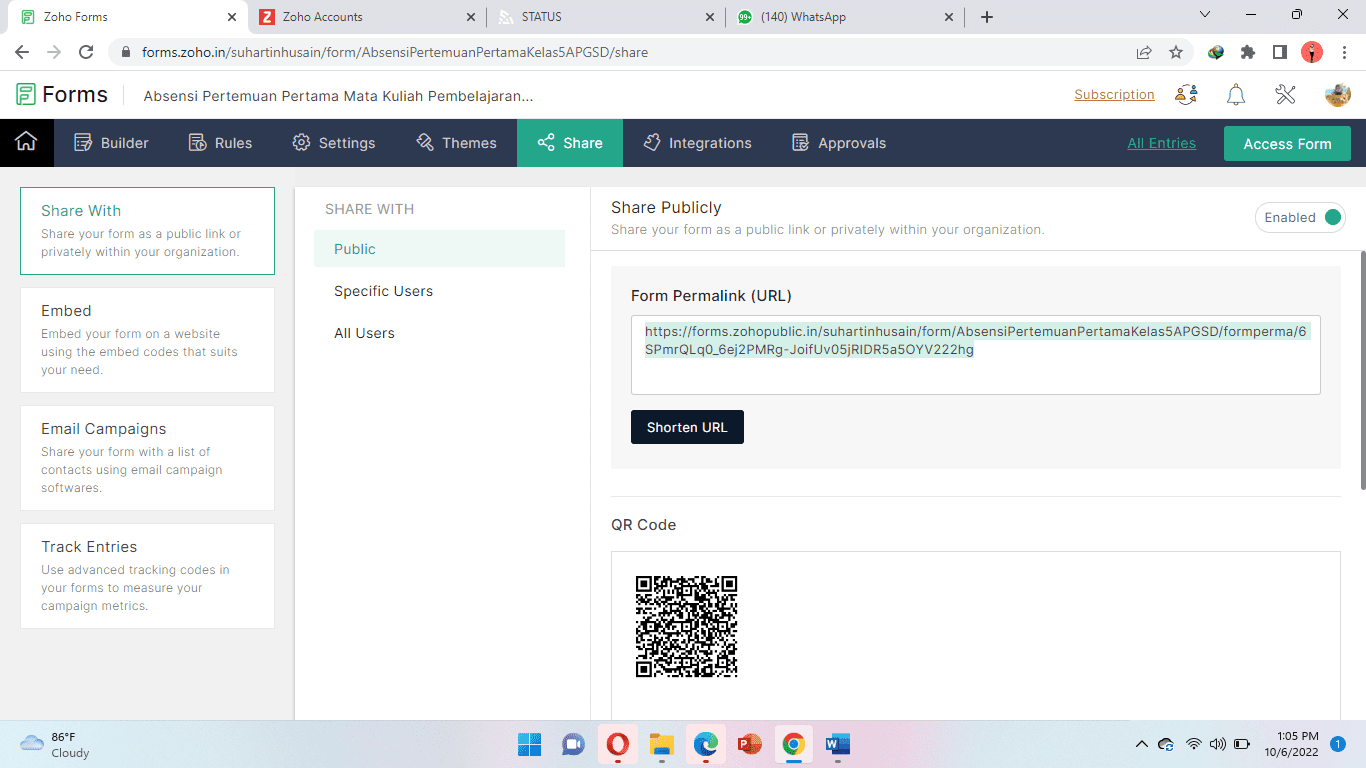
17. Jika ingin melihat siapa yang sudah mengisi absensi maka pilih bagian all entries,
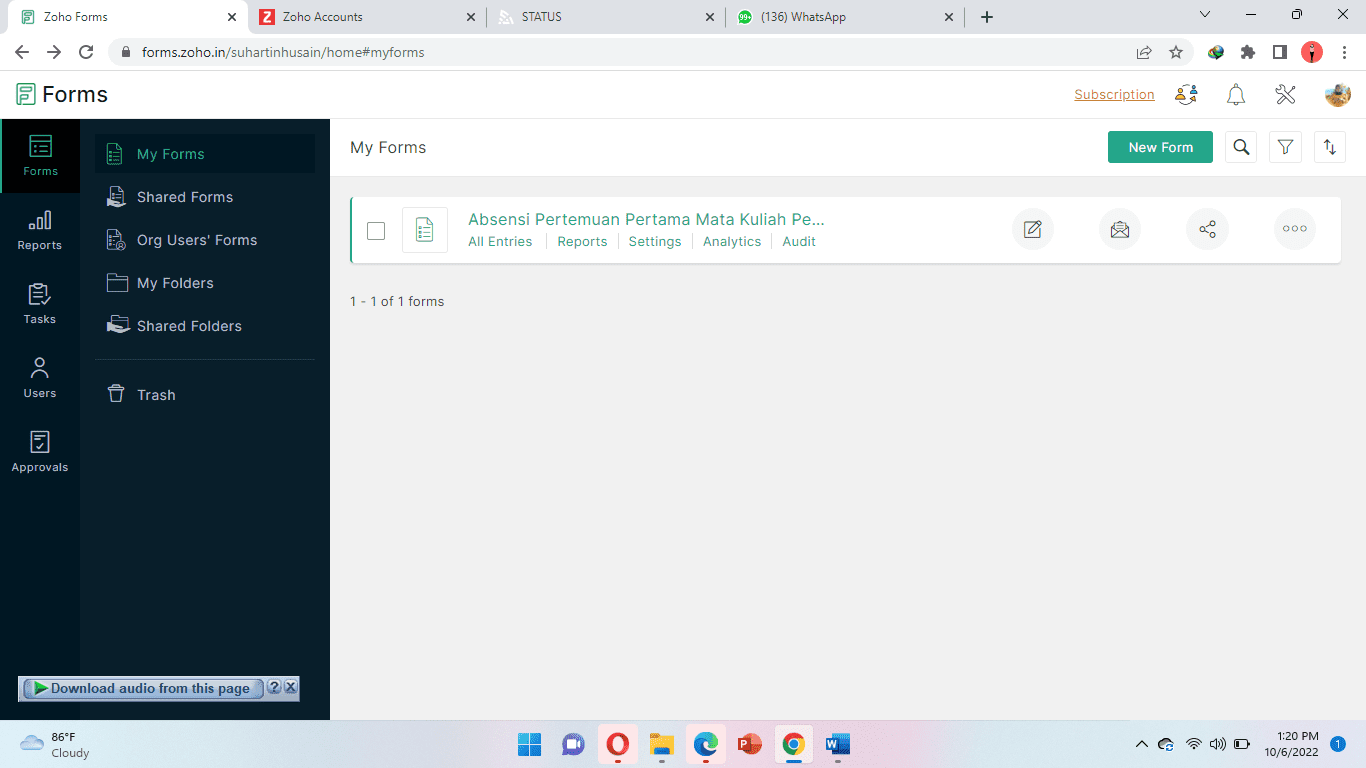
Munculah tampilan seperti yang dbawah ini.
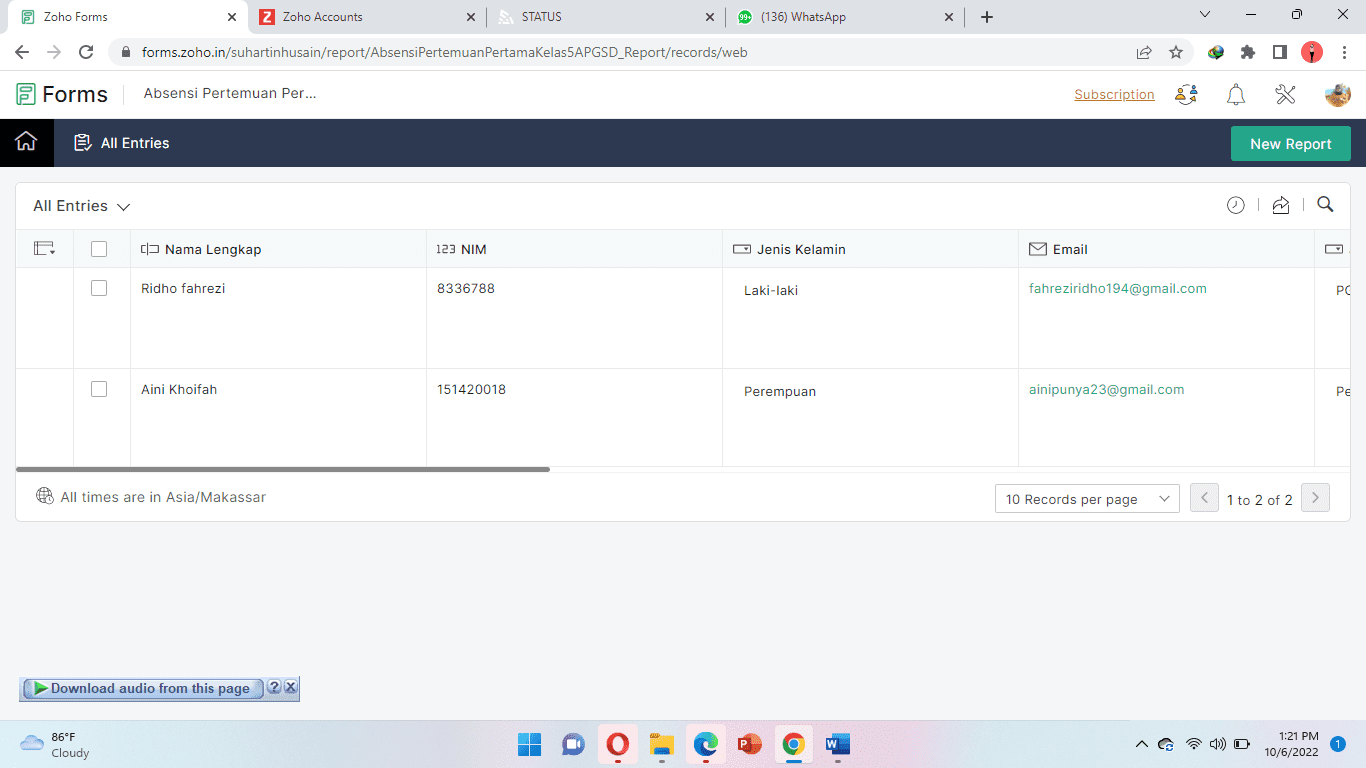
Link Absensi Zoho Form:
Kebebasan Akademik Universitas Negeri Gorontalo
 Universitas Negeri Gorontalo mempunyai moto sebagai Kampus Peradaban. Untuk mewujudkannya, kampus ini membuka pintu untuk berbagai upaya pengembangan manusia, termasuk melalui riset dan penelitian. Universitas Negeri Gorontalo juga memberi Kebebasan Akademik untuk warga UNG
Universitas Negeri Gorontalo mempunyai moto sebagai Kampus Peradaban. Untuk mewujudkannya, kampus ini membuka pintu untuk berbagai upaya pengembangan manusia, termasuk melalui riset dan penelitian. Universitas Negeri Gorontalo juga memberi Kebebasan Akademik untuk warga UNG
Berikut adalah kebebasan akademik UNG yang dimaksud antara lain:
1. Universitas Negeri Gorontalo menjunjung tinggi kebebasan akademik untuk memelihara dan memajukan ilmu pengetahuan, teknologi, dan seni sesuai dengan norma dan kaidah keilmuan.
2. Universitas Negeri Gorontalo menjunjung tinggi kebebasan mimbar akademik bagi dosen dalam mengemukakan pikiran dan pendapat dalam lingkungan perguruan tinggi sesuai dengan norma dan kaidah keilmuan.
3. Dalam melaksanakan kebebasan akademik dan kebebasan mimbar akademik, setiap anggota sivitas akademik dapat melaksanakan kebebasan akademik dalam rangka pelaksanaan tugas dan fungsi secara mandiri sesuai dengan aspirasi pribadi dan dilandasi oleh norma dan kaidah keilmuan.
4. Kebebasan mimbar akademik berlaku sebagai bagian dari kebebasan akademik yang memungkinkan dosen menyampaikan pikiran dan pendapat di lingkungan Universitas Negeri Gorontalo sesuai dengan norma dan kaidah keilmuan.
5. Hak akademik dosen yang meliputi kebebasan akademik, kebebasan mimbar akademik, otonomi keilmuan, hak cipta dan lain-lain di atur dalam ketentuan kode etik kehidupan akademik.
6. Kode etik kehidupan akademik Universitas Negeri Gorontalo, dikomunikasikan kepada sivitas akademik untuk menegakkan integritas keilmuan dan sikap ilmiah, memantapkan kesadaran atas pengakuan dan penghargaan terhadap karya orang lain termasuk wewenang mata kuliah sesuai profesi/keahlian dan adanya sanksi bagi pelanggarnya.
7.Penindakan terhadap pelanggaran kode etik kehidupan akademik diputuskan melalui dewan kehormatan dosen.8. Kode etik kehidupan akademik dan pembentukan dewan kehormatan dosen disusun oleh Senat Universitas Negeri Gorontalo dan ditetapkan dengan Keputusan Rektor Universitas Negeri Gorontalo.
Kategori
- Masih Kosong
Blogroll
- Masih Kosong